Page 1
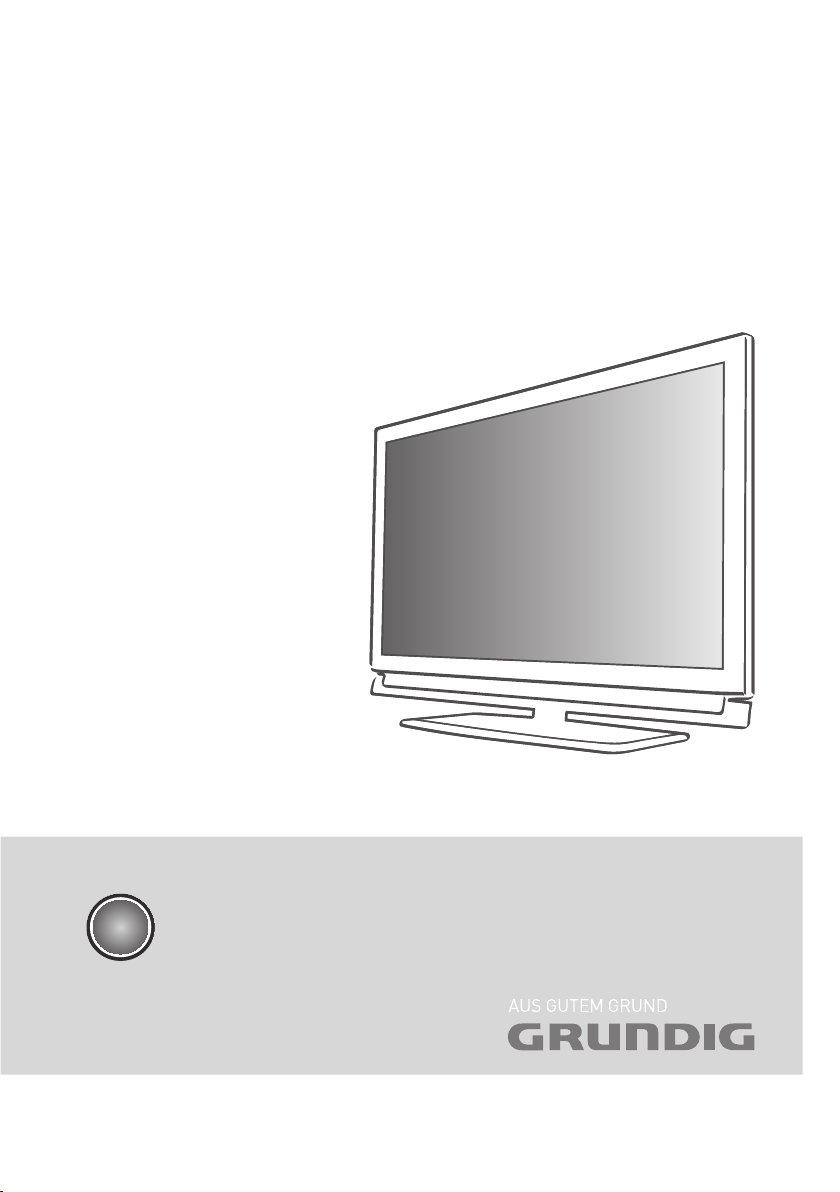
LCD TV
32 VLE 7130 BM
SV
Page 2
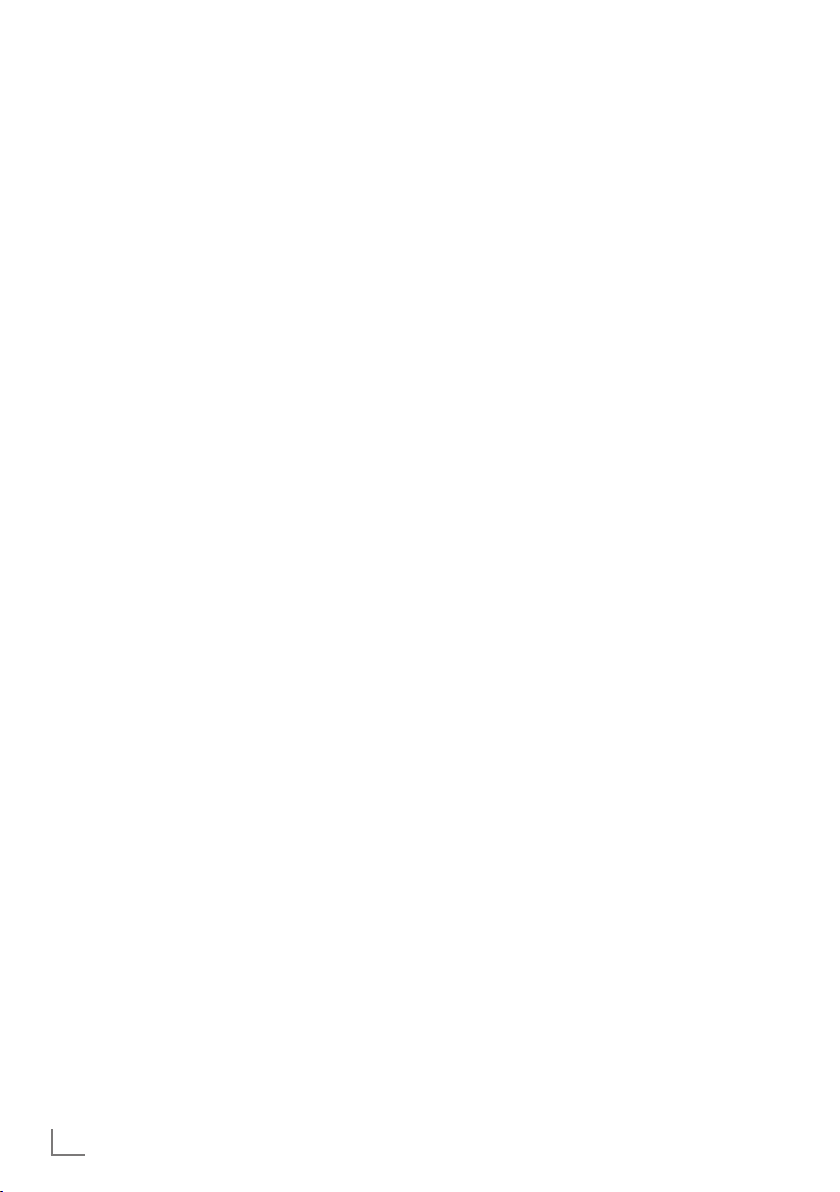
INNEHÅLLSFÖRTECKNING
4 INSTÄLLNING OCH SÄKERHET
6 ALLMÄN INFORMATION
6 TV:ns specialfunktioner
7 Ta emot digitala kanaler
7 Viktig information om miljöskydd
8 ANSLUTNING/FÖRBEREDELSE
8 Ansluta antenn och strömsladd
9 Sätt batterier i fjärrkontrollen.
10 ÖVERSIKT
10 Anslutningar på TV:n
11 Kontroller på TV:n
12 Fjärrkontrollen - huvudfunktioner
13 Fjärrkontrollen - alla funktioner
14 INSTÄLLNINGAR
14 Initial inställning och finjustering - tv-
kanaler
14 Välja språk, land och användningsläge
15 vStälla in satellit-tv-kanaler (DVB-T)
15 Fininställa tv-kanaler från
kabelleverantören (DVB-C)
16 Byta programtabell för digitala kanaler
18 Bildinställningar
19 Ljudinställningar
21 TV - FUNKTIONER
21 Grundfunktioner
22 Zoomfunktion
22 Ekoläge
22 Växlingsfunktion
22 Elektronisk TV-guide
23 Ändra bildformat
24 USB-INSPELNING
24 Information om inspelning och
reproduktion av tv-program
24 Möjliga restriktioner vid användning av
ett externt datamedium
25 Inkoppling av externt datamedium
25 Inställningar för USB-inspelning
27 ″Pausar” tidsväxling av
program
27 Inspelning av program
28 Förinställning av program som ska spelas
in
30 Uppspelning
30 Radera program i inspelningslistan
31 USB - FUNKTIONER
31 Filformat
32 Inkoppling av externt
datamedium
33 Utforskaren
33 Inställningar i USB-installationsmenyn
34 Grundläggande uppspelningsfunktioner
35 Ytterligare
uppspelningsfunktioner
37 TEXT-TV - FUNKTIONER
37 TOP-textläge eller FLOF-textläge
37 Ytterligare funktioner
38 PRAKTISKA FUNKTIONER
38 Öppna INSTÄLLNINGS-menyn
38 Språkinställningar
39 Ställa in datum och tid
39 Timerinställningar
40 Barnlåsinställningar
41 Uppdatera programvaran
41 Återställa tv:n till standardinställningar
42 ANVÄNDA EXTERNA ENHETER
42 DIGI LINK
42 DIGI LINK-funktionerna för din tv
43 Enhetsanvändning
44 High Definition – HD-förberedd
44 Anslutningsalternativ
45 Ansluta externa enheter
46 Ansluta en DVD-spelare, inspelningsbar
DVD, videospelare eller digitalbox
46 Hörlurar
47 Hi-fi system/AV mottagare
48 ANVÄNDNING SOM EN PC
MONITOR
48 Anlsuta en PC
48 Välja förinställningar för datorn
48 Inställningar för PC-läge
49 ANVÄNDNING MED GEMENSAMT
GRÄNSSNITT
49 Vad är Common Interface?
49 Sätta in CA-modulen
49 Åtkomstskontroll för CA-modul och
smartcard
2
SVENSKA
Page 3
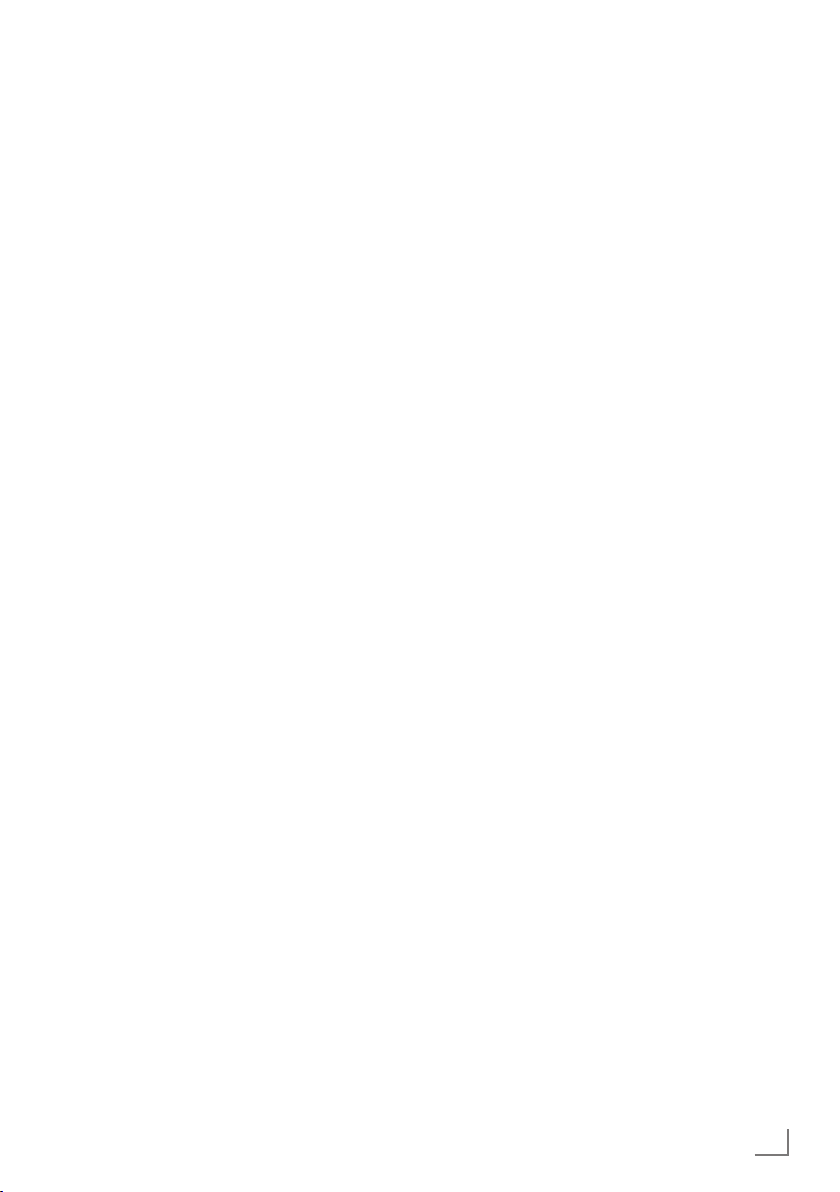
INNEHÅLLSFÖRTECKNING
50 SPECIALINSTÄLLNINGAR
51 Söka efter digitala satellitkanaler
automatiskt
52 Söka efter digitala satellitkanaler
automatiskt
53 Inställning av analoga tv-stationer
54 Ändra på lagrade, analoga kanaler
56 INFORMATION
56 Visa signalinformation
57 Tekniska data
57 Serviceinformation för återförsäljare
57 Miljö
58 Felsökning
SVENSKA
3
Page 4
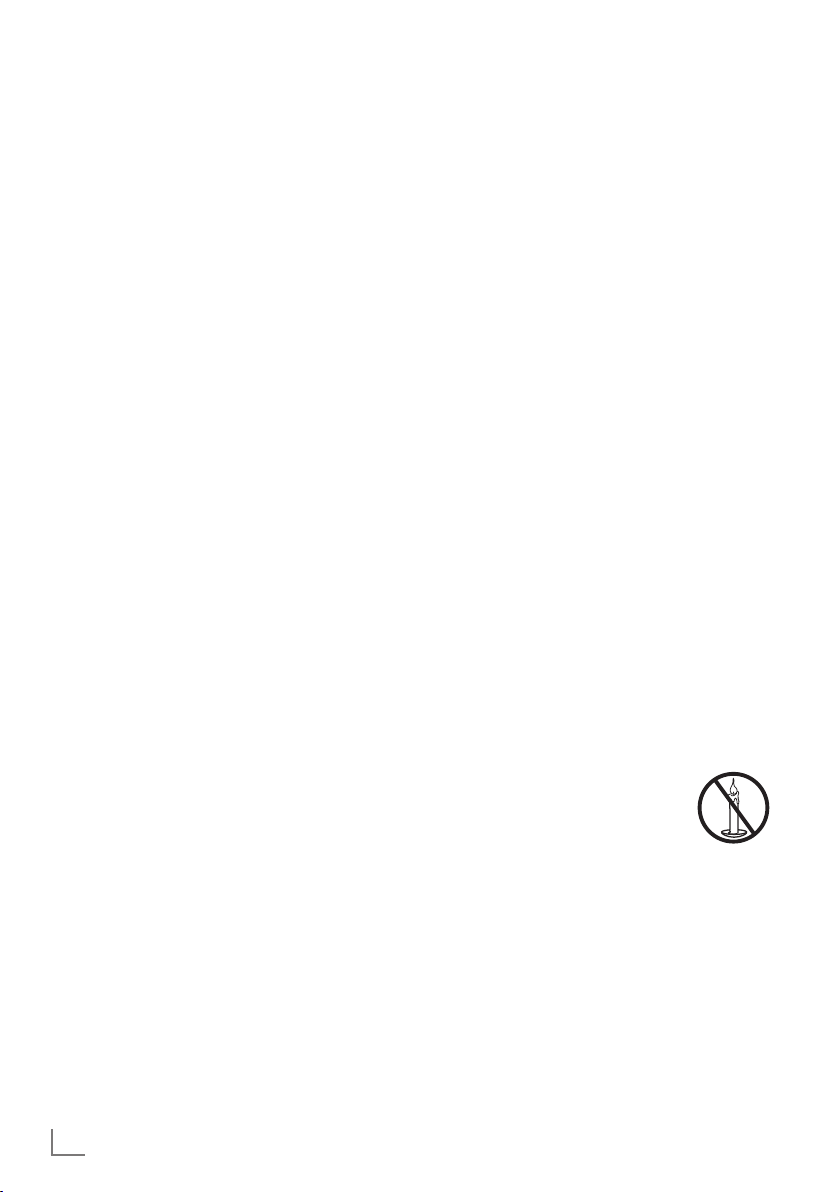
INSTÄLLNING OCH SÄKERHET
---------------------------------------------------------------
Observera följande anvisningar när du
installerar tv:n:
7
Den här TV:n är designad att ta emot och visa
video- och ljudsignaler.
All annan användning är uttryckligen förbjuden.
7
Det perfekta visningsavståndet är fem gånger
den diagonala.
7
Omgivande ljus som faller på skärmen kan ge
sämre bildkvalitet.
7
För att säkerställa fullgod ventilation för enheten ska du se till att det finns tillräckligt med
plats mellan tv:n och omgivande föremål.
7
TV:n ska placeras i ett torrt rum. Om du använder den utomhus ska du se till att den är
skyddad från fukt, såsom regn och skvättande
vatten.
Utsätt aldrig tv:n för fukt.
7
Placera inte föremål som t.ex. vaser på TV:n,
de kan ramla och spilla ut vätska och därmed
utgöra en säkerhetsrisk.
7
Placera tv:n på en hård, plan yta.
7
Lägg inte t.ex. tidningar på TV:n eller kläder
eller liknande under den.
7
Placera inte TV:n nära en värmekälla eller
i direkt solljus, det gör att den får svårare att
svalna.
7
Värme som byggs upp i enheten ska vara farligt och förkorta TV:ns livslängd. Av säkerhetsskäl ska du regelbundet låta en specialist ta
bort smuts i TV:n.
7
Öppna aldrig tv:n under några omständigheter. Garantin gäller inte för skador som orsakats av felaktig hantering.
7
Se till att strömsladden eller strömenheten (om
en sådan medföljer) inte skadas.
7
Använd bara tv:n med strömkällan/medföljande strömkabeln.
7
Åskväder kan orsaka skador på alla elektriska
enheter. Även om TV:n stängs av kan den
skadas av ett blixtnedslag via ström- eller antennsladden. Koppla alltid ur strömmen och
antennen under ett åskväder.
7
Använd en mjuk trasa för att rengöra skärmen.
Använd inte vatten med två eller rengöringsmedel.
7
Rengör bara kåpan på tv:n med den mjuka
trasan som medföljer.
7
När du bestämmer var enheten ska stå ska du
tänka på att möbler ofta är klädda med olika
typer av plaster etc. Många av de här innehåller kemikalier som kan förstöra fötterna på
enheten, vilket efterlämnar märken på ytan på
möbler som kan vara svåra eller omöjliga att
ta bort.
7
LCD-TV:ns skärm har högsta kvalitet och har
kontrollerats för pixelfel.
Trots den noggranna omsorgen under tillverkningen finns det tekniska skäl till att det
är omöjligt att helt undvika att det kan uppstå
vissa pixelfel.
Om de ligger inom tröskelvärdet som angetts
av DIN-normen anses inte dessa pixelfel vara
en defekt och omfattas inte av garantin.
7
För att säkerställa att det inte börjar brinna ska du alltid hålla ljus
och lågor på avstånd från enheten.
4
SVENSKA
Page 5
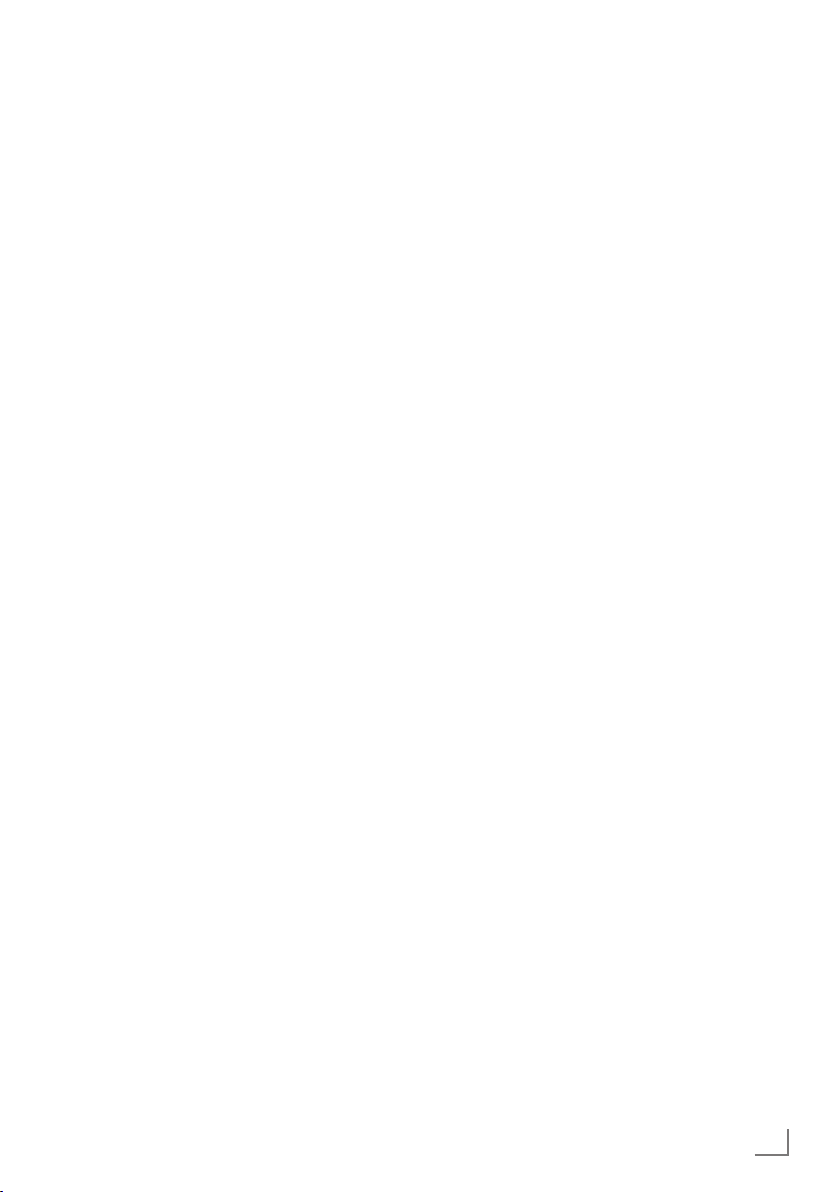
INSTÄLLNING OCH SÄKERHET
7
Anslut inga enheter när TV:n är påslagen.
Stäng också av annan utrustning före inkoppling.
7
Koppla inte ur strömsladden för enheten förrän du har anslutit den externa utrustningen
och antennen.
7
Se till att eluttaget är lätt att komma åt.
7
Utsätt inte batterierna för kraftig hetta, såsom
direkt solljus, eld etc.
7
Blanda inte gamla och nya batterier.
7
Ersätt bara uttjänta batterier med de som är av
samma model, med samma styrka och egenskaper.
7
Se till att göra dig av med gamla batterier i
enlighet med gällande miljölagstiftning, för att
förhindra eventuell skada på miljön till följd av
olämplig avfallshantering.
7
I fall där produkterna kräver en oavbruten
batterianslutning, exempelvis vid prestandaeller dataintegrering, måste batteriet bytas av
behörig servicepersonal. Lämna vid slutet av
servicelivslängden in produkten till en insamlingsplats som efterlever tillämplig lagstiftning,
för återvinning av elektrisk och elektronisk utrustning, för att säkerställa korrekt batteriåtervinning.
7
Utrustning som är kopplad till skyddsjord via
jordat vägguttag och/eller via annan utrustning och samtidigt är kopplad till kabel/TV nät
kan i vissa fall medföra risk för brand. För att
undvika detta skall vid anslutning av utrustning
till kabel-TV nät galvanisk isoltor finnas mellan
utrustningen och kabel-TV nätet.
Obs!
7
Om du planerar att använda ett väggfäste
för tv:n ska du se till att läsa bruksanvisningen för väggfäste eller låta en expert montera den.
7
När du köper ett väggfäste ska du se till att
alla nödvändiga fästpunkter (D) på TV:n har
en motsvarighet på väggfästet samt att alla
dessa används vid montering.
---------------------------------------------------------------
SVENSKA
5
Page 6
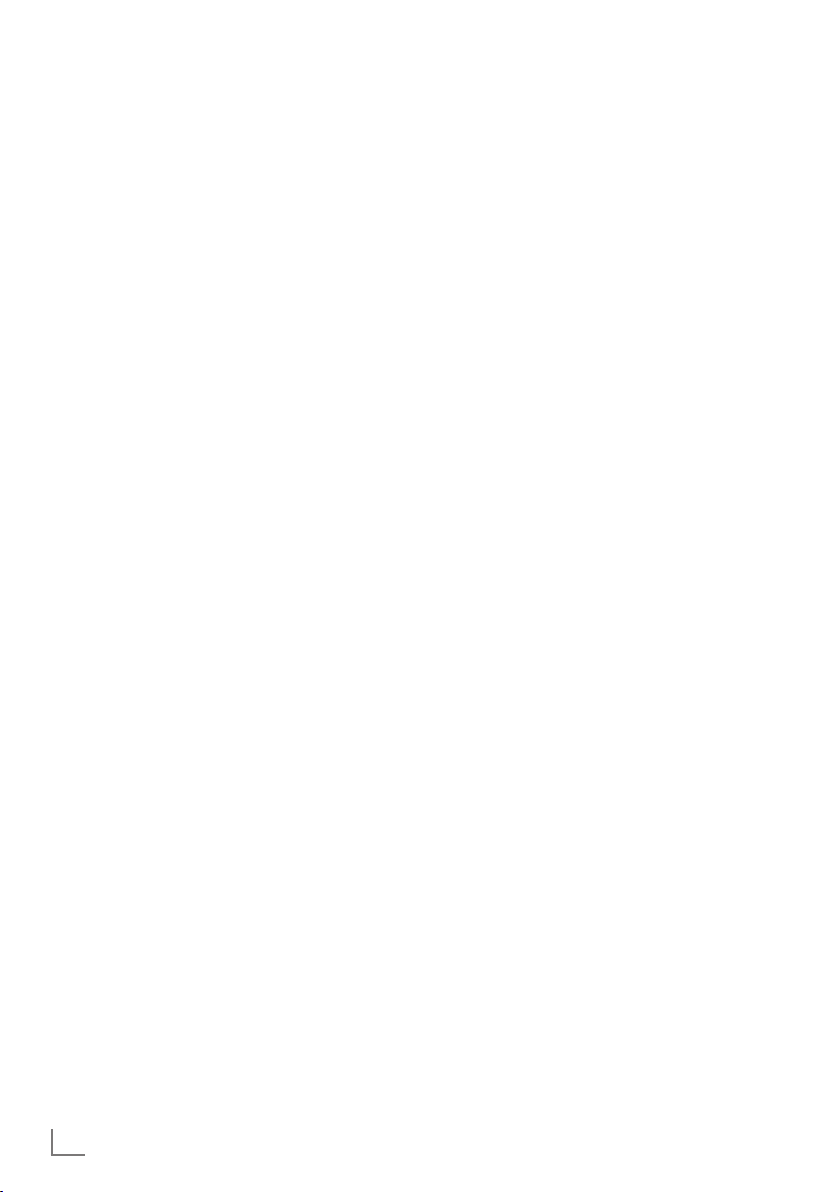
ALLMÄN INFORMATION
TV:ns specialfunktioner
7
Du kan ta emot och titta på digitala TV-kanaler
med tv:n (via DVB-T och DVB-C) – inklusive
High Definition programmes (HD). Mottagningen för digitala tv-kanaler i HD är för närvarande begränsat till några länder i Europa.
7
Trort att den här tv:n uppfyller reglerna enligt
standarderna, DVB-T and DVB-C (status: augusti 2010), kan inte kompatibilitet med framtida DVB-T och DVB-C garanteras.
7
Din tv kan ta emot och bearbeta
alla analoga och okrypterade digitala TV-kanaler. TV:n är också utrustad med digitala och
analoga mottagare.
7
TV-guiden (endast för digitala stationer) ger
dig tablåändringar på mycket kort varsel och
ger en översikt över alla stationers tablåer för
de kommande dagarna. Detaljerad information om individuella tv-program är också tillgängliga i den elektroniska tv-guiden när de
erbjuds av sändningsstationen.
7
I USB-porten kan du ansluta olika datamedier,
t.ex. en extern hårddisk, ett USB-minne eller en
digitalkamera. Med utforskaren kan du välja
och spela upp önskat filformat (t.ex. MP4, MP3
och JPEG).
-----------------------------------------------------------------------------------
7
Om du använder tidsväxlingsfunktionen kan
du snabbt och enkelt pausa ett program med
fjärrkontrollen och återuppta det senare. Programmet spelas i på ett externt datamedium.
7
Du kan spela in alla digitala TV-kanaler du
väljer.
TV-kanalerna konverteras av tv:n och sparas
på ett externt datamedium, som är anslutet till
USB-uttaget.
De sparade programmen kan återkallas
och spelas upp ur arkivet på det externa
datamediet när som helst.
Du kan också spela upp ett program från
arkivet vid inspelning av ett annat.
Mer information om inspelning och uppspel-
ning av TV-program hittar du på sidan 24.
6
SVENSKA
Page 7
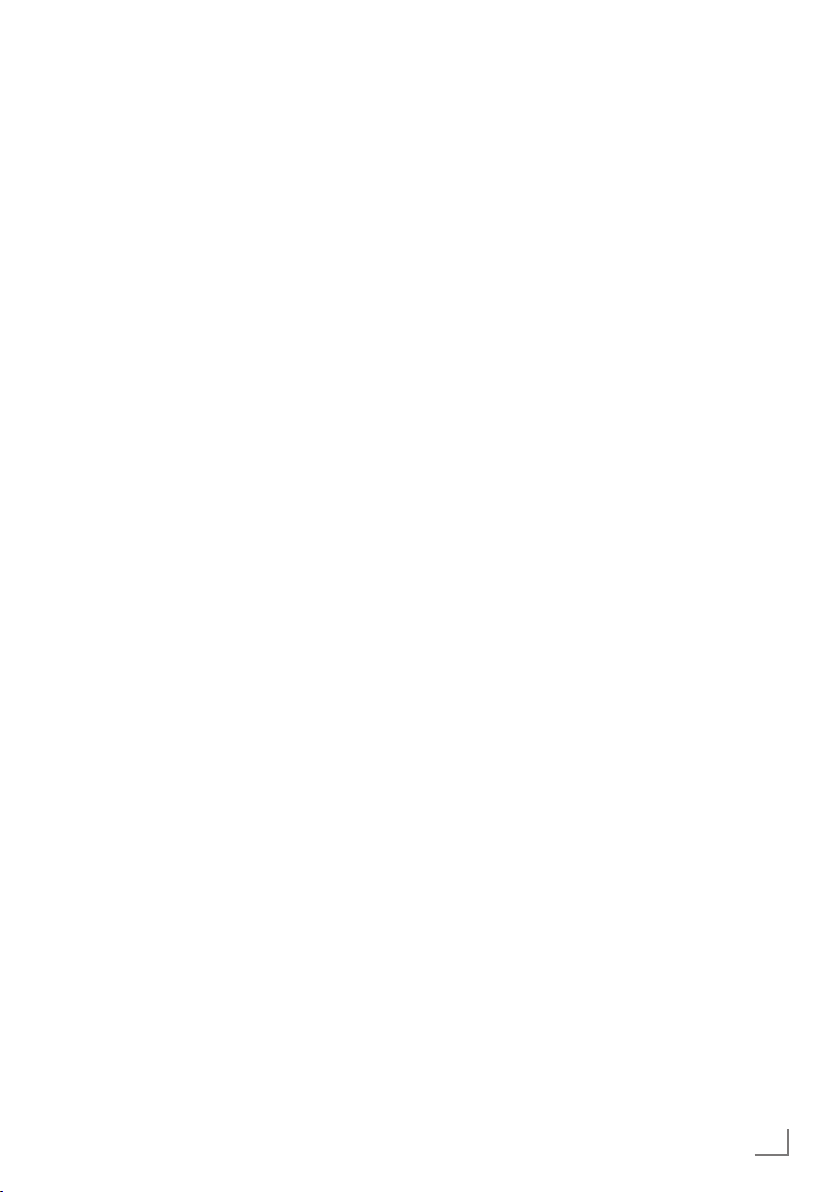
ALLMÄN INFORMATION
-----------------------------------------------------------------------------------
Ta emot digitala kanaler
7
Du behöver en digital takantenn eller inomhusantenn (passiv eller aktiv inomhusantenn
med egen försörjning) för att ta emot digitala
tv-kanaler (DVB-T).
7
Om du vill ta emot digitala tv-kanaler via ditt
kabelsystem (DVB-C), måste antennkabeln för
kabeloperatören anslutas till tv:n.
7
Till skillnad mot analog sändning har inte varje
station sin egen överföringsfrekvens. Istället är
flera stationer grupperade i så kallade buketter
på regional eller nationell nivå. Du hittar aktuell överföringsinformation via text-tv-tjänsterna
eller så kan du titta i en TV-tablå eller på Internet.
7
Olika digitala tv-stationer från privata sändningsbolag krypteras (DVB-T och DVB-C). Det
går bara att titta på de här stationerna och
in- och uppspelningsfunktioner är bara möjliga med lämplig CI-modul och ett SmartCard.
Fråga din återförsäljare om information.
Utbudet av tillgängliga stationer från offentliga
sändningsinstitutioner (ARD med EinsExtra,
EinsFestival eller ZDF med ZDF Info och alla
tredje partsstationer) krypteras inte och kan tas
emot utan SmartCard.
Viktig information om
miljöskydd
7
Följande information hjälper dig att spara
både pengar och resurser.
7
Om du inte använder tv:n på flera dagar ska
du dra ur strömsladden för att spara miljön
och tänka på säkerheten. På så sätt förbrukar
inte TV:n någon el.
7
Om du slår av tv:n helt så kopplas den ändå
inte ur strömkällan utan kontakten ska dras ur
för att uppnå full säkerhetsnivå.
7
Om enheten är utrustad med en strömbrytare
ska du slå av den och använda brytare. Energin som förbrukas av tv:n minskar till nästan
0 W.
7
I standby-läge förbrukar tv:n väldigt lite energi.
Det kan dock vara nödvändigt att låta tv:n stå
i standby-läge under vissa omständigheter
(exempelvis vid automatisk frånkoppling och
användning av timer.)
7
Tv:n förbrukar mindre energi när ljusstyrkan
minskar.
SVENSKA
7
Page 8
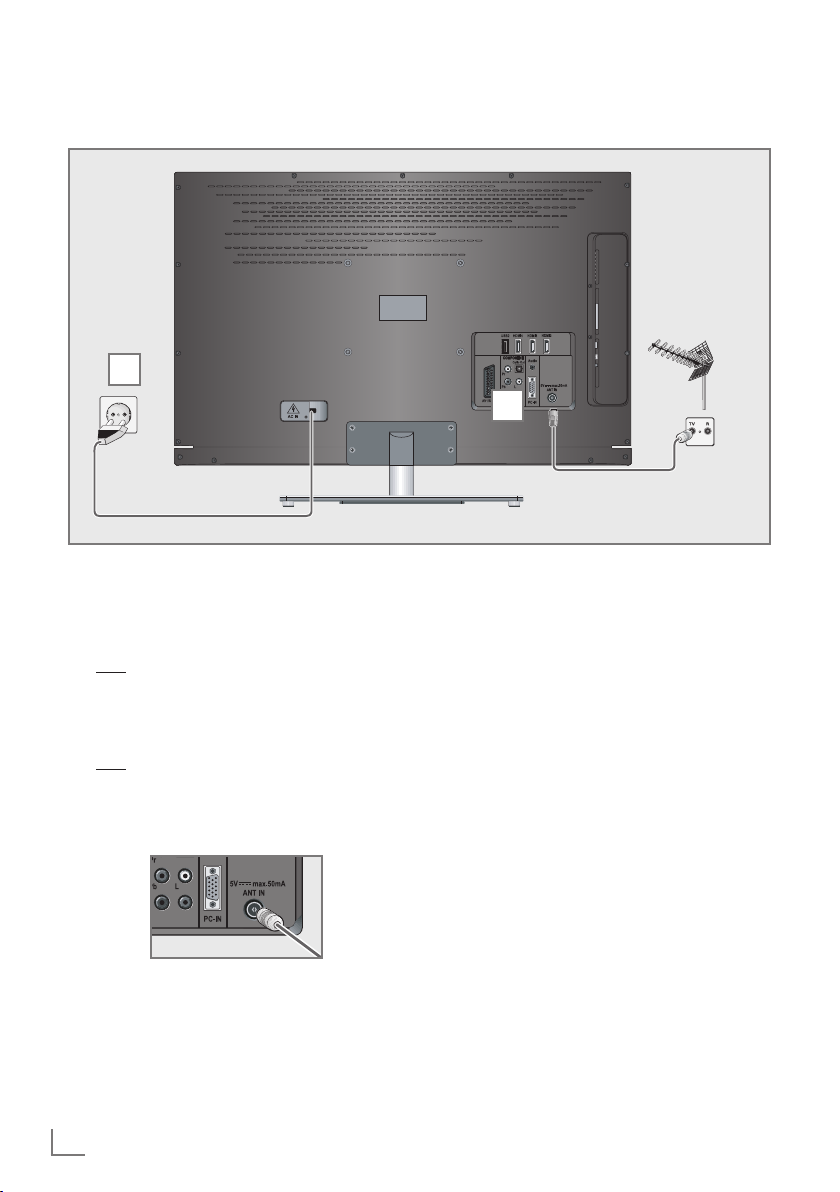
ANSLUTNING/FÖRBEREDELSE
Ansluta antenn och strömsladd
2
----------------------------------------------------------------
1
1a
För att ta emot satellitsändningar (DVB-T) ansluter du kabeln för takantenn eller inomhusantenn (passiv eller aktiv inomhusantenn med
egen styrka) till antennuttaget »ANT IN« på
tv:n;
eller
1b För att ta emot digitala kabelkanaler (DVB-
C) ansluter du kabeln för takantennen
till antennuttaget »ANT IN« på tv:n;
eller
1c För att ta emot analoga TV-kanaler, ansluter
du kabeln till takantennen till antennuttaget
»ANT IN« på tv:n
Obs!
7
När du ansluter en inomhusantenn kanske du
måste prova olika positioner innan du hittar
den bästa mottagningen.
8
SVENSKA
2 Sätt i strömsladden i ett vägguttag.
Obs!
7
Koppla inte ur strömsladden för enheten för-
rän du har anslutit den externa utrustningen
och antennen.
7
Anslut endast TV:n med medföljande ström-
sladd och till ett jordat eluttag.
7
Använd inte en adapter eller en förläng-
ningssladd som inte uppfyller gällande säkerhetsstandarder. Gör ingen åverkan på
strömsladden.
Page 9
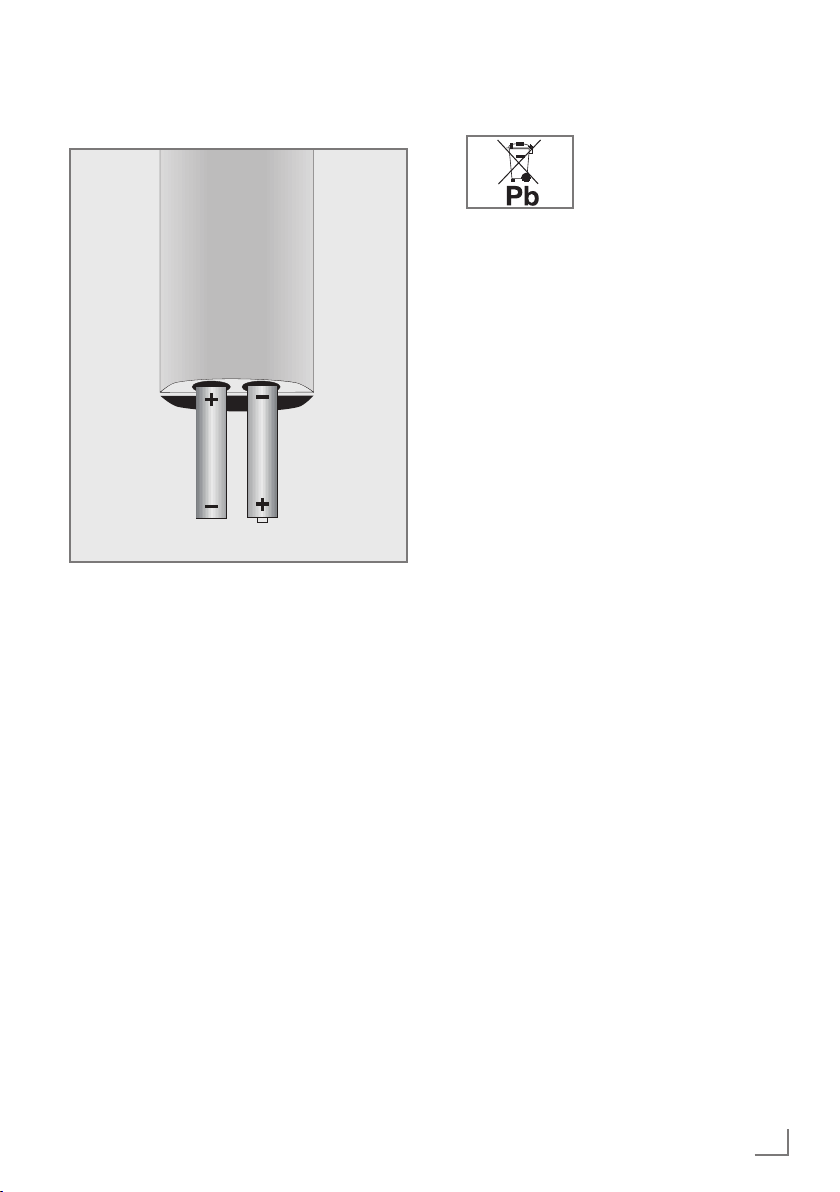
ANSLUTNING/FÖRBEREDELSE
----------------------------------------------------------------
Sätt batterier i fjärrkontrollen.
1 Öppna batterifacket genom att ta bort
luckan.
Sätt i batterier (2 x 1,5 V mikro, t.ex. R03 el-
2
ler AAA). Placera batterierna efter polaritet
(markerade i botten av batterifacket).
3 Stäng batterifacket.
Obs!
7
Om TV:n slutar att reagera på kommandon
från fjärrkontrollen kan batterierna vara slut.
Ta alltid ur använda batterier.
7
Tillverkaren tar inget ansvar för någon ska-
da till följd av läckande batterier.
Miljö
7
Den här symbolen på laddningsbara batterier/batterier i förpackningen indike-
rar att det laddningsbara
batteriet inte får kastas med hushållsavfallet.
För vissa laddningsbara batterier kan den
här symbolen få tilläggssymbolen i form av
en kemisk symbol. Symboler för kvicksilver
(Hg) eller bly (Pb) ges om laddningsbara
batterier innehåller mer än 0.0005% kvicksilver eller mer än 0.004% bly.
Batterier, inklusive de som inte innehål-
ler någon tungmetall, får inte slängas i
hushållssoporna. Kasta alltid batterier
i enlighet med lokala regler och föreskrifter.
Fråga vad som gäller där du bor.
SVENSKA
9
Page 10
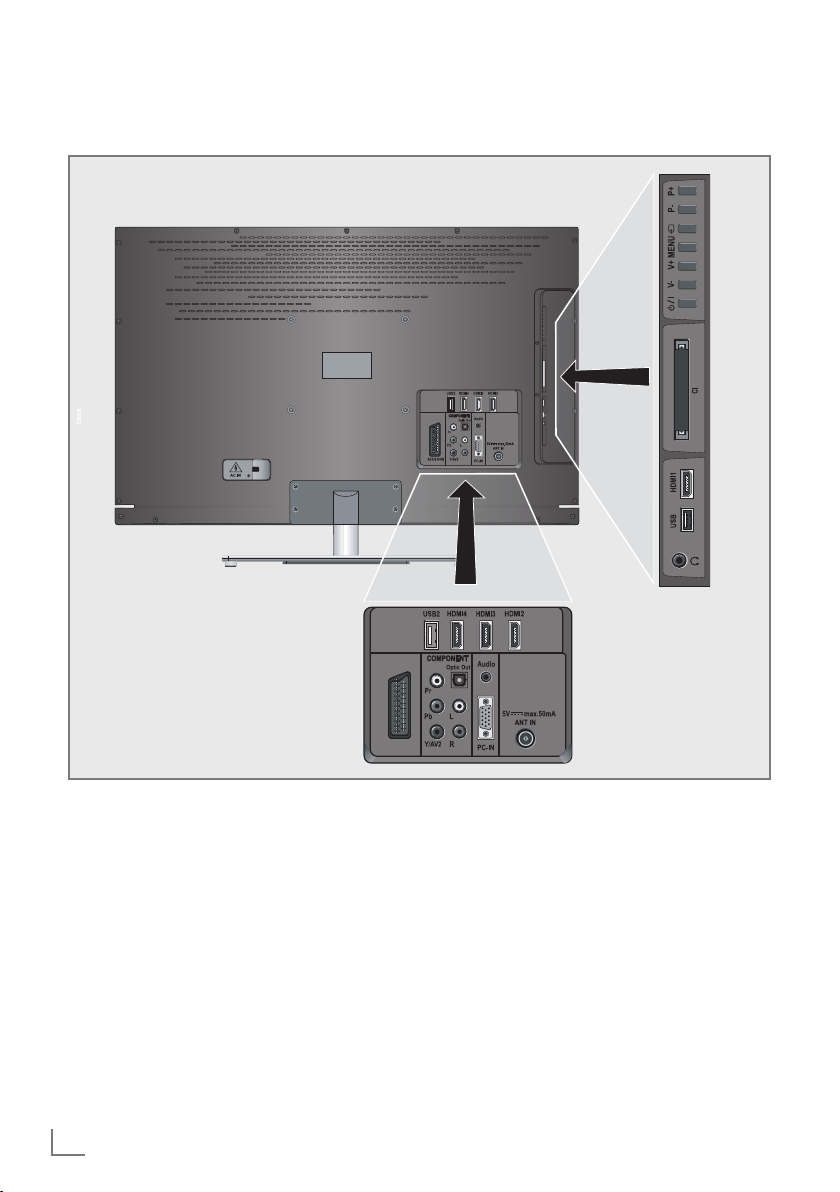
ÖVERSIKT
----------------------------------------------------------------------------------------------------------------------------------------
Anslutningar på TV:n
AV1 / S-VHS SCART-uttag (CVBS-signal,
COMPONENT
Pb Pr Y/AV2 Ingång för videosignal
L R Uttag för ljudingång
Y/AV2 Videouttag fö kamera.
10
SVENSKA
RGB-signal);
Videouttag för S-Video kamera. (video- och ljudsignal)
(YUV-signal).
(YUV-signal);
Ljuduttag för
kamera.
Optic Out Uttag för ljudutgång (optisk)
för PCM/AC3 signaler.
För anslutning av digitala
AV-förstärkare eller AV-
mottagare.
Audio Uttag för ljudingång
för en dator.
PC-IN VGA-uttag, videoingång för
dator.
ANT IN Antennuttag för en DVB-T,
DVB-C och analog
antenn.
Page 11
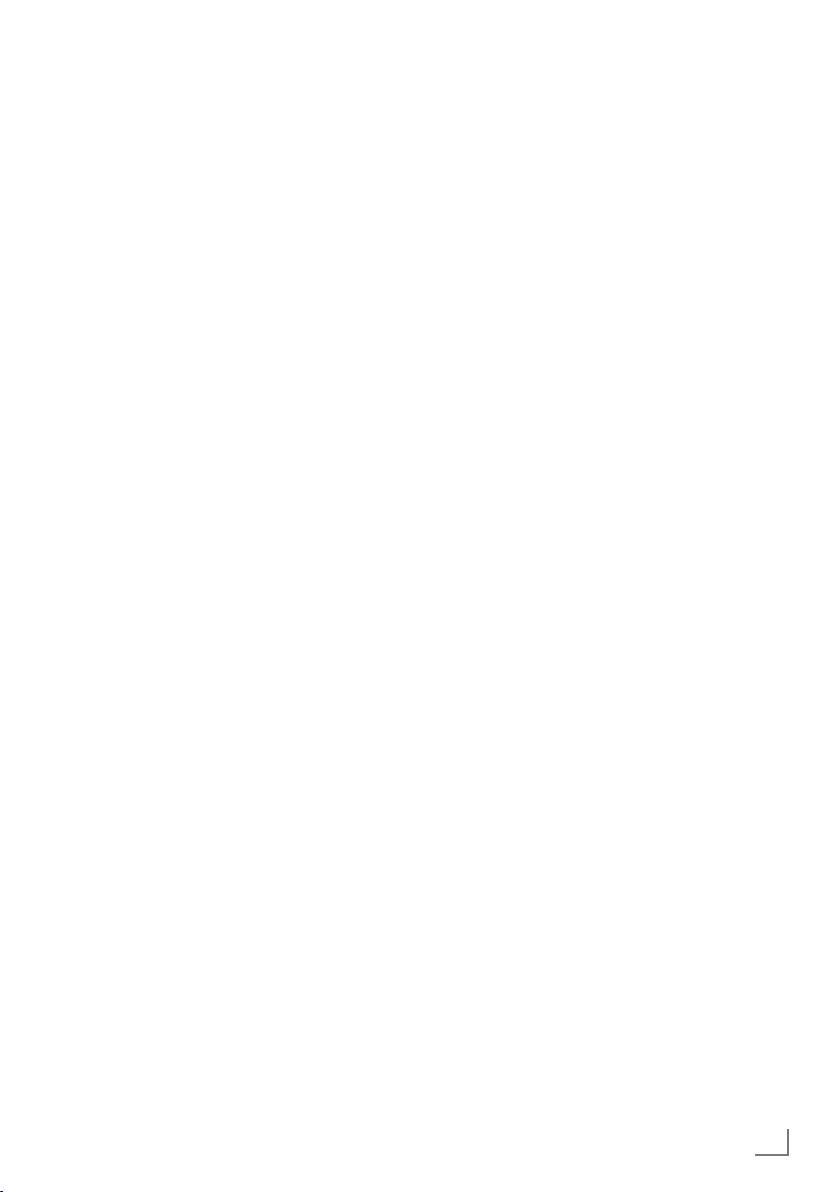
ÖVERSIKT
----------------------------------------------------------------------------------------------------------------------------------------
HDMI2 HDMI-uttag,
audio/videoingång.
HDMI3 HDMI-uttag,
audio/videoingång.
HDMI4 HDMI-uttag,
audio/videoingång.
USB2 USB-port för extern
datamedia och PVRfunktion.
U Hörlursuttag (3.5 mm uttag);
Uttag för ljudutgång.
HDMI1 HDMI-uttag,
audio/videoingång.
USB1 USB-uttag för extern
datamedia utan styrka och
PVR-funktion.
CI Common Interface-plats.
Kontroller på TV:n
8/I Slår på tv:n och tillbaka i standby-
läge.
Enda sättet att koppla ur
tv:n från strömkällan är att dra i
kontakten.
V– V + Ändra volymen.
Välja menyfunktioner.
MENU Öppnar menyn.
Välj ett menyalternativ med
»P+« eller »P–«.
Aktivera funktionen med
»V+«.
Bekräfta funktionen med
»V+« eller »V–«.
Tryck på »MENU« för att stänga
ner kanallistan.
SOURCE Öppna förvalen för AV-kanaler.
Välj i menyn med »P+« eller »P–«
och bekräfta med »SOURCE«.
P– P + Slå på TV:n från standby-läge.
Val av station.
Välj en funktion i menyn.
SVENSKA
11
Page 12
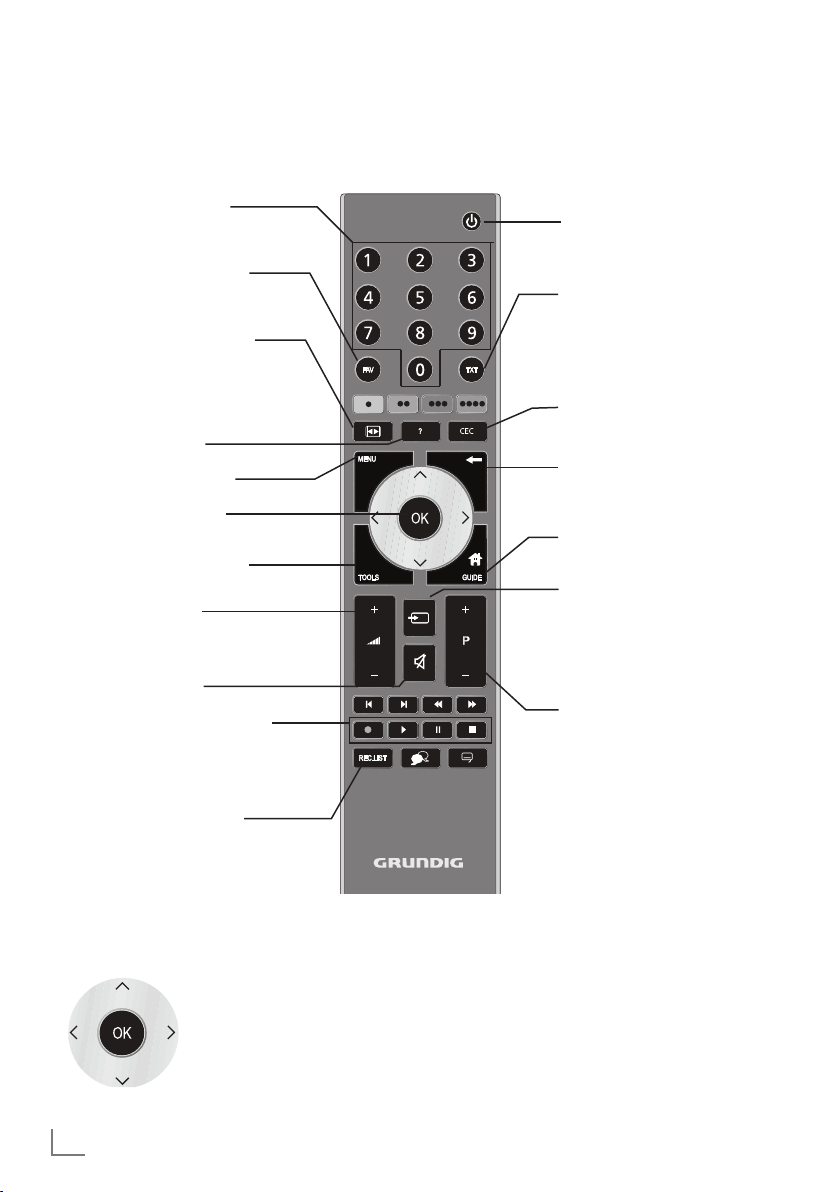
ÖVERSIKT
----------------------------------------------------------------------------------------------------------------------------------------
Fjärrkontrollen - huvudfunktioner
Slår på från standby;
Väljer kanal – direkt
Väljer kanallistan ( »All«,
»FAV 1« till »FAV 4«).
Öppnar valmenyn för att
ändra bildformat.
Välj sedan med »
»
« och tryck på »OK« för
>
att bekräfta.
Visar information
Öppnar huvudmenyn
Öppnar kanallistan.
Öppnar verktyg-menyn
Ändrar volymen.
Stänga av ljudet
Spela in, spela upp, pausa
och stoppa (endast digitala
tv-kanaler).
« eller
<
Slår på och av (standby)
Växlar mellan
text-tv och TV-läge.
Öppnar »HDMI CEC-listan«.
Bläddringsfunktion,
går uppåt en nivå i
manyhierarkin.
Öppnar den elektroniska TVguiden.
Öppnar menyn för AV-kanaler och USB-ingång.
Välj sedan med »
»
« eller »Λ« och tryck på
>
»OK« för att bekräfta.
Slår på från standby;
Väljer kanal – stegvis.
V
«, »<«,
Öppnar »PRnP«menyn.
Navigeringar i menyerna
Flyttar markören uppåt
och nedåt i menyer.
Flyttar markören åt vänster och
höger i menyerna.
Aktiverar olika funktioner och
sparar funktioner/inställningar.
12
SVENSKA
Page 13
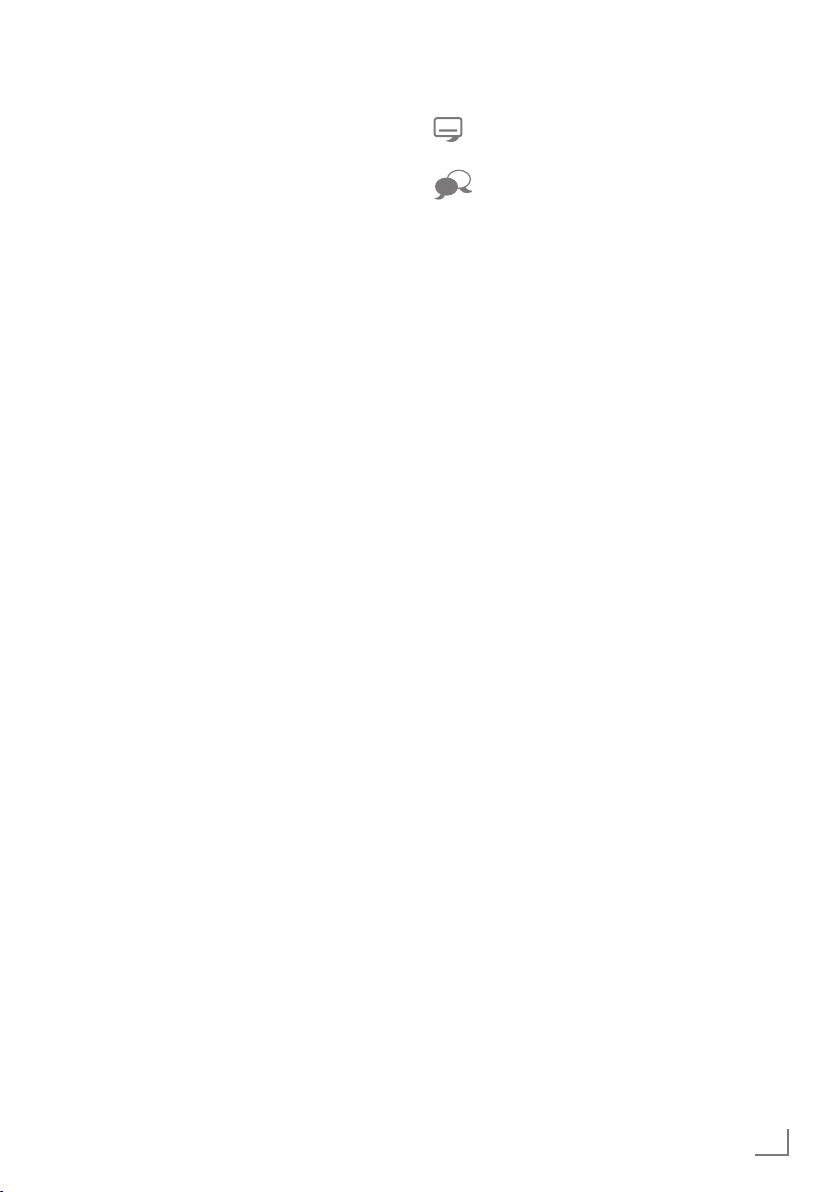
ÖVERSIKT
----------------------------------------------------------------------------------------------------------------------------------------
Fjärrkontrollen - alla funktioner
»«
»«
»
»
8 Startar uppspelning av ett pro-
! Frys ramen om inget externt data-
7 Avslutar uppspelning av ett pro-
5 Växlar till dubbel teckenstorlek i
Väljer en sida i text-tv-läge.
(röd)
Väljer/aktiverar olika funktioner
(grön)
«
i menyerna.
(gul)
«
(blå)
Startar inspelningen (
tala tv-kanaler
på ett externt datamedium).
gram från ett externt datamedium;
Upprepa ett inspelat program.
medium är anslutet;
Pausa uppspelning;
Tidsväxlingsläge (endast för digitala tv-kanaler och när ett externt
datamedium ansluts.
gram från ett externt datamedium;
Avslutar en inspelning eller
uppspelning i tidsväxlat läge.
Delar skärmen i text-tv;
text-tv;
Väljer nästa titel/nästa bild i utforskaren.
, inspelningen görs
bara för digi-
Väljer olika undertexter
(endast för digitala tv-kanaler)
Väljer olika undertexter (endast för
digitala tv-kanaler)
6 Uppdaterar en sida i text-tv-läge,
3
Stoppar rullning genom sidorna i
4
Visar svaren i text-tv;
väljer föregående spår/bild i
utforskaren.
text-tv;
Startar en snabbsökning bakåt i
utforskaren.
Startar en snabbsökning framåt i
utforskaren.
SVENSKA
13
Page 14
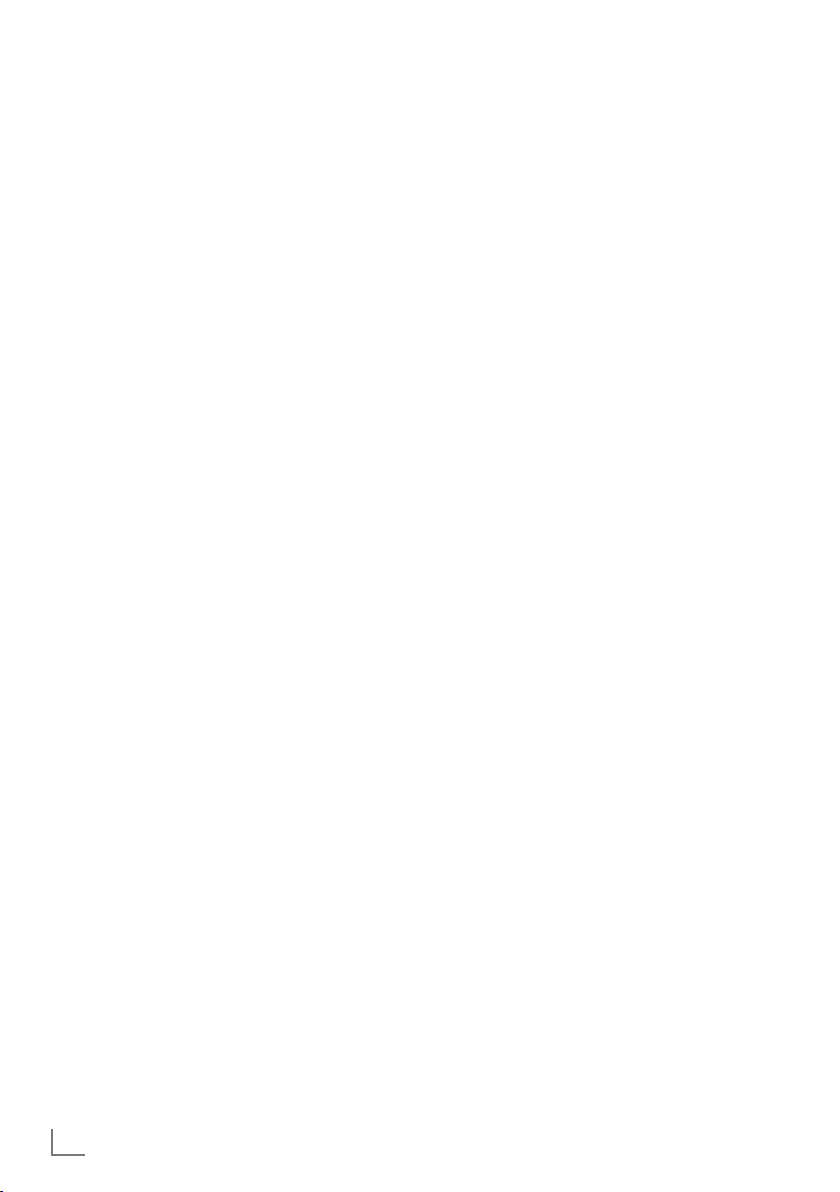
INSTÄLLNINGAR
---------------------------------------------------------------------------------------------------------------
Initial inställning och finjustering
- tv-kanaler
Tv:n är utrustad med automatisk kanalsökning,
som söker efter markbundna kanaler (DVB-T), kabelkanaler (DVB-C) och analoga kanaler.
Du startar sökningen och kan sedan kopiera tvkanalerna till fyra favoritlistor och sortera dem
där i ordning enligt önskemål.
För DVB-T- och DVB-C-kanaler 1 000 förinställningar och 100 förinställningar för analoga kanaler.
Olika inställningar
Beroende på typ av ansluten antenn kan du avgöra vilka kanaler du vill att tv:n ska söka efter.
7
Ställer in digitala, satellitkanaler, på sidan 15.
7
Fininställer digitala tv-kanaler från kabelanslutningen, på sidan 15.
7
Fininställer analoga tv-kanaler, i kapitlet “Specialfunktioner”, med början på sidan 53.
7
Ytterligare inställningar för digitala tv-kanaler
efter den initiala inställningen kan också hittas i kapitlet “Specialfunktioner”, med start på
sidan 50.
Obs!
7
Gör valet för språk och land när det gäller
alla typer och fortsätt sedan med läsningen av
respektive kapitel.
Välja språk, land och
användningsläge
1 Slå på tv:n från standby-läget med »8«,
»1…0« eller »P+« eller »P-«.
–
Under den första installationen visas »Installationsguiden«.
Hjälp:
7
Om den här menyn inte visas återställer
du tv:n till standardinställningar (se
41).
2 Välj menyspråk med »
»
Λ
« och tryck på
3 Välj läget med »
»OK«
för att bekräfta.
«, »>«, »V« eller
<
»OK«
för att bekräfta.
« eller »>« och tryck på
<
– Inställningarna som används i »Hemläge«
bidrar till att spara energi.
–
Alternativt kan du välja menyalternativet
»Shop-Läge« som leverantören kan anävnda för att demonstrera enhetsfunktionerna.
Obs!
7
Avsluta »Shop-Läge« genom att återställa
tv:n till standardinställningar (se sidan 41).
4 Välj land i vilket tv:n används med »
»
V
« eller »Λ« och tryck på
bekräfta.
– Menyn »Källinst.« visas med raden »Anslut-
ningstyp« markerad.
Obs!
7
Du kan söka en beskrivning på hur du gör
för att ställa in tv-kanal efter önskemål –
beroende på ansluten antenn – i följande
kapitel.
»OK«
sidan
«, »>«,
<
för att
14
SVENSKA
Page 15
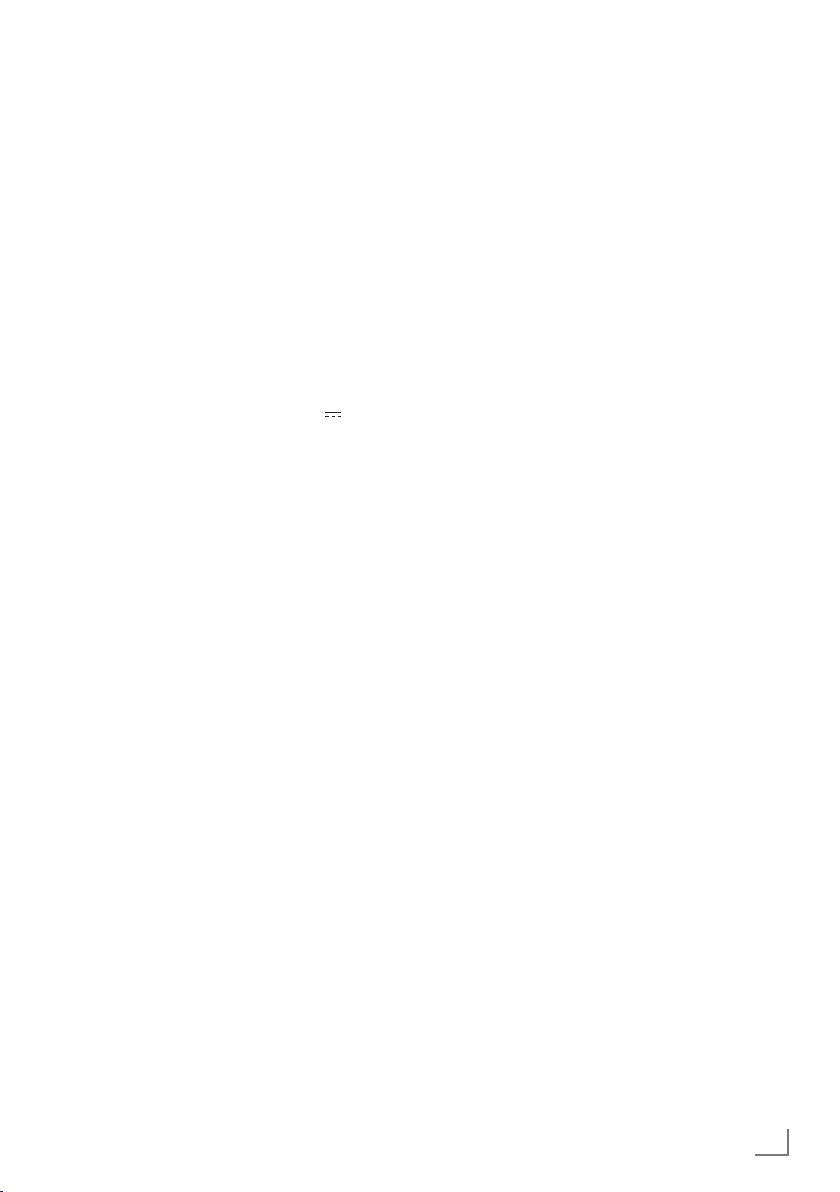
INSTÄLLNINGAR
---------------------------------------------------------------------------------------------------------------
vStälla in satellit-tv-kanaler
(DVB-T)
1 I menyn »Källinst.« på raden för »Anslutnings-
typ« väljer du alternativet »Ant« med »
ler »
«.
>
V
2 Välj »Söktyp« med »
Använd »<« eller »>« för att ställa in obliga-
torisk söktyp:
– »DTV«, sök efter digitala tv-kanaler;
– »ATV«, sök efter analoga tv-kanaler;
–
»ATV & DTV«, sök efter analoga och digitala tv-kanaler;
Obs!
7
Antennens strömförsörjning (5V ) kan en-
dast slås på om antennen är en aktiv inomhusantenn med en signalförstärkare och
den inte redan får ström via ett eluttag (eller
motsvarande). Det kan orsaka kortslutning
och bestående skador på antennen.
Välj »Aktiv antenn« med »V«
3
Slå på antennen med »
4 Starta sökningen med »«
– Menyn »Sökresultat« visas och sökningen
– Beroende på antalet mottagna tv-kanaler
– Sökningen är klar så snart »PROGRAMTA-
5 Tryck på »
Λ
«.
eller »
av TV-stationer startar.
kan detta lätt ta några minuter.
BELL« visas.
Obs!
7
Du kan avbryta sökningen genom att trycka
på »
MENU«.
MENU« för att avsluta inställning-
en.
« eller »Λ«.
« eller »>« (»På«).
<
(grön)
« el-
<
.
Fininställa tv-kanaler från
kabelleverantören (DVB-C)
1 I menyn »Källinst.« under »Anslutningstyp«
väljer du alternativet »Kabel« med »<« eller
»>«.
2 Välj »Söktyp « med »
Använd »
torisk söktyp:
– »DTV«, sök efter digitala tv-kanaler;
– »ATV«, sök efter analoga tv-kanaler;
»ATV & DTV«, sök efter analoga och di-
–
gitala tv-kanaler;
3 Välj »Söktyp« med »V« eller »Λ«. Välj öns-
kat alternativ (»Snabb« eller »Full«) med »<«
eller »>«.
– Sökfunktionen »
enligt den information som anges av kabelleverantören i sändningssignalen.
– Om alternativet »Full« väljs söks hela frek-
vensområdet. Sökningen kan ta en lång
stund med det här alternativet. Det här
alternativet rekommenderas om din kabelleverantör inte stöder skanningtypen
»
Obs!
7
Du kan påskynda sökningen. För att göra
detta behöver du informationen om frekvens
och
formation från kabeloperatören eller söka
den i fora på Internet.
4 Starta sökningen med »«
–
Menyn »Sökresultat« visas och sökningen
av TV-stationer startar.
– Beroende på antalet mottagna tv-kanaler
kan detta lätt ta några minuter.
– Sökningen är klar så snart »PROGRAMTA-
BELL« visas.
Obs!
7
Du kan avbryta sökningen genom att trycka
på »
5 Tryck på »
en.
« eller »>« för att ställa in obliga-
<
Snabb«.
nätverks-ID. Du kan vanligen hämta in-
MENU«.
MENU« för att avsluta inställning-
V
« eller »Λ«.
Snabb
« ställer in kanalerna
(grön)
.
SVENSKA
15
Page 16
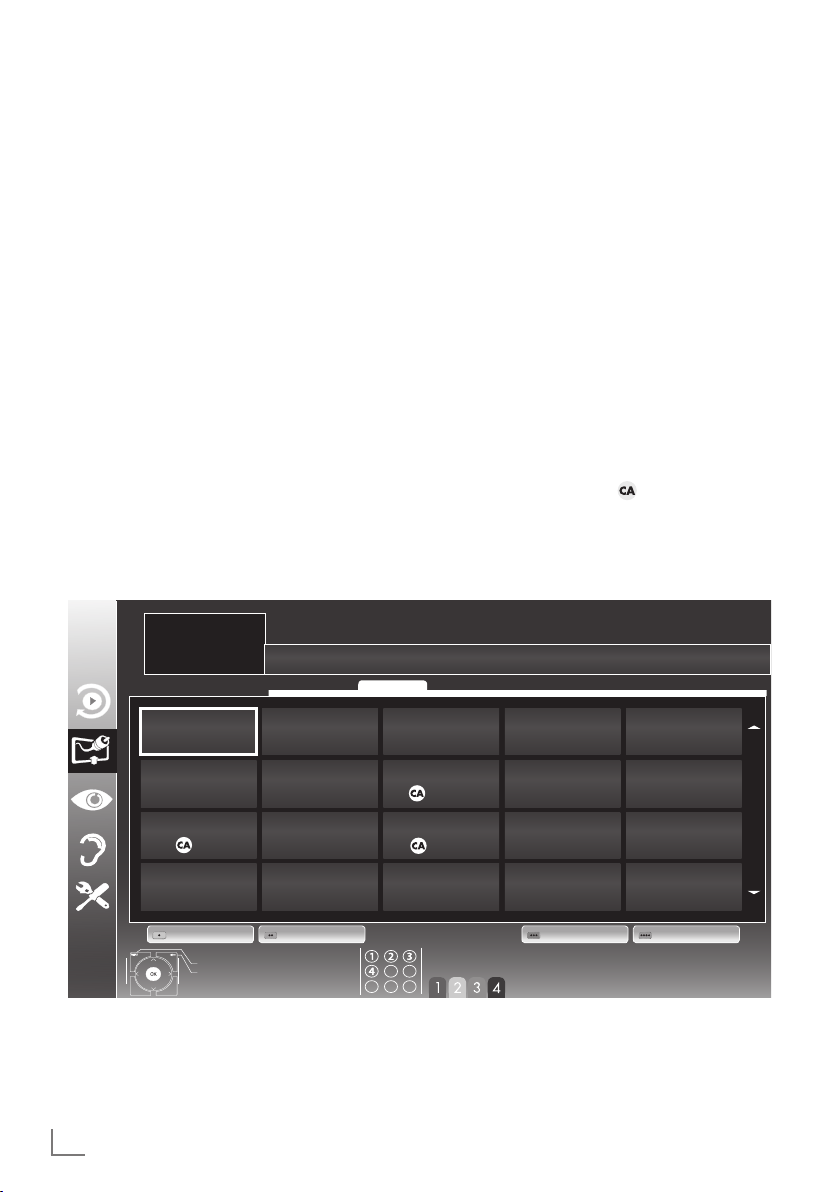
INSTÄLLNINGAR
---------------------------------------------------------------------------------------------------------------
Byta programtabell för digitala
kanaler
Kanaler som hittas med sökningen sparas i »Program Meny«.
Du kan radera kanaler som inte krävs från programmtabellen och låsa individuella kanaler
(barnlåskontroll)
Du kan också lägga till kanaler till favoritlistan;
dessutom kan du ändra ordningen på kanaler
inom favoritlistan.
Med »«
hör ett nätverk.
Gå till nästa sida i programtabellen med »P+«
och till föregående sida med »P-«.
Med »
RING« inom programtabellen.
I den här listhanteringen kan du skapa egna fa-
voritlistor
kan du visa kanalerna som till-
(grön)
«
kan du öppna »LISTHANTE-
(gul)
INSTALLATION
PROGRAM MENY
1 Das Erste
Tjanst DTV DATARADIO ATVALLA
Välja kanallistor
1 Öppna menyn med »MENU«.
V
2 Välj »KÄLLINST.« med »
tryck på
»OK«
för att bekräfta.
– Menyn »KÄLLINST.« visas.
3 Välj raden »Programmtabell« med »
»
Λ
« och tryck på
»OK«
– Menyn »Program Meny« visas.
Viktigt:
7
Programmtabell och favoritlistorna sparas
separat enligt olika ingångskällor (kabel,
antenn).
7
När du öppnar programmtabell, visas res-
pektive kanallista för den aktuella ingångssignalen.
Obs!
7
Om programtabellen som visas läggs till
namnet för kanalen behöver du lägga till
en CI-modul och ett Smart-Card för att titta
på de här kanalerna.
« eller »Λ« och
för att bekräfta.
Nätverk ALL
V
« eller
16
1 Das Erste
DTV
6 24
DTV
11 HD 1
DTV
16 TV Sport
DTV
SVENSKA
2 ZDF
DTV
7 HD Sport
DTV
12 Life
DTV
17 Sat.8
DTV
Red. Lagg Till Fav.Nätverk Tjanst
Avsluta
Bak
3 SAT1
DTV
8 HD Test
DTV
13 Film
DTV
18 SKY
DTV
Välj favorit
4 N24
DTV
9 3sat
DTV
14 Promo
DTV
19 TV6
DTV
5 SAT3
DTV
10 RTL
DTV
15 Sport1
DTV
20 TV5
DTV
Page 17
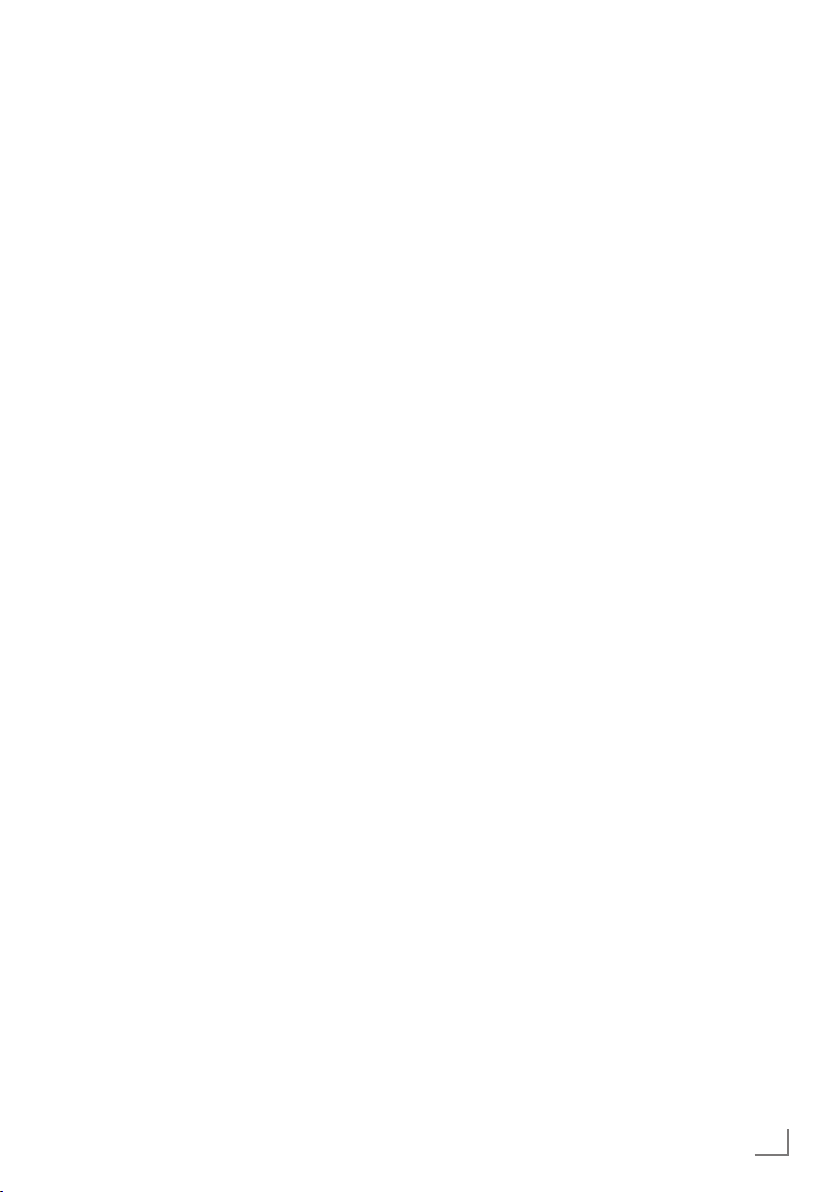
INSTÄLLNINGAR
---------------------------------------------------------------------------------------------------------------
Skapa listor över favoriter
Du kan spara dina favoritkanaler i upp till fyra
favoritlistor (FAV 1 till FAV 4).
Obs!
7
Favoritlistor måste skapas separat för alla
ingångskällor (satellit, kabel och antenn).
7
Du kan välja favoritlistan genom att trycka
på »
FAV
«.
1 På menyn »Program Meny« växlar du till
listvyn med »
2 Välj kanal enligt önskemål med »
»
Λ
«.
«
(gul)
.
V
« eller
3 “Tryck på kanalen i favoritlistorna
1 till 4 med »
»OK«
för att bekräfta.
« eller »>« och tryck på
<
– Positionen i favoritlistan är markerad med
»✔«
– Kan kan lägga in samma kanal i flera
favoritlistor.
–
Varje favoritlista kan lagra upp till 255
kanaler.
Obs!
7
Kanaler kan också raderas från favoritlis-
torna. Välj kanalen som ska raderas med
»
V
«, »Λ«, »<« eller »>«
»OK«
för att radera den.
7
När du raderar en kanal från favoritlistan
och tryck på
uppdateras ordningen inom favoritlistorna.
4 Tryck på »
MENU« för att avsluta inställ-
ningarna.
Sortera kanalerna i favoritlistan
Du kan ändra ordningen på kanalerna i favoritlistan.
1 I »Program Meny« väljer du favoritlistan »1«
till »4«.
V
2 Välj den kanal som ska flyttas med »
»
Λ
«, »<« eller »>« och markera den med
»«
(röd)
.
3 Flytta kanalern till den nya positionen med
V
«, »Λ«, »<« eller »>« och tryck på
»
för att bekräfta.
«,
»OK«
Obs!
7
Upprepa steg 2 och 3 om du vill ändra
andra kanaler inom samma favoritlista.
7
Upprepa steg 1 till 3 om du vill ändra andra
kanaler inom en annan favoritlista.
4 Stäng den aktuella favoritlistan med »
.
(blå)
– Hela programmtabellen visas igen.
Ta bort kanaler
1
I menyn
»Program Meny«
som ska raderas med
»
«
och trycker på
>
2 Radera den aktuella kanalen med »
radera alla kanaler med »
väljer du tv-kanalen
»V«, »Λ«, »<« eller
»«
för att bekräfta.
(röd)
«
(blå)
3 Bekräfta raderingsprocessen med »«
.
(grön)
4 Avsluta raderingsprocessen med »<«.
Hoppa över kanaler
Du kan markera de TV-stationer som ska hoppas över genom att använda »
Du kan även välja med hjälp av sifferknapparna.
1 På menyn »Program Meny« växlar du till list-
vyn med »
«
(gul)
.
2 Välj önskad kanal med »
3 Markera kolumnen »Hoppa över« med »
eller »
« och använd
>
kanalen.
– Kanalen är markerad med »✔«.
Obs!
7
Kanalerna kan också återaktiveras. Välj ka-
nalen med »
V
« eller »Λ« och välj sedan
kolumnen »Hoppa över« och återaktivera
kanalen med
»OK«
V
»OK«
.
Λ
« eller »V«.
« eller »Λ«.
för att markera
«
.
(gul)
«
;
«
<
SVENSKA
17
Page 18
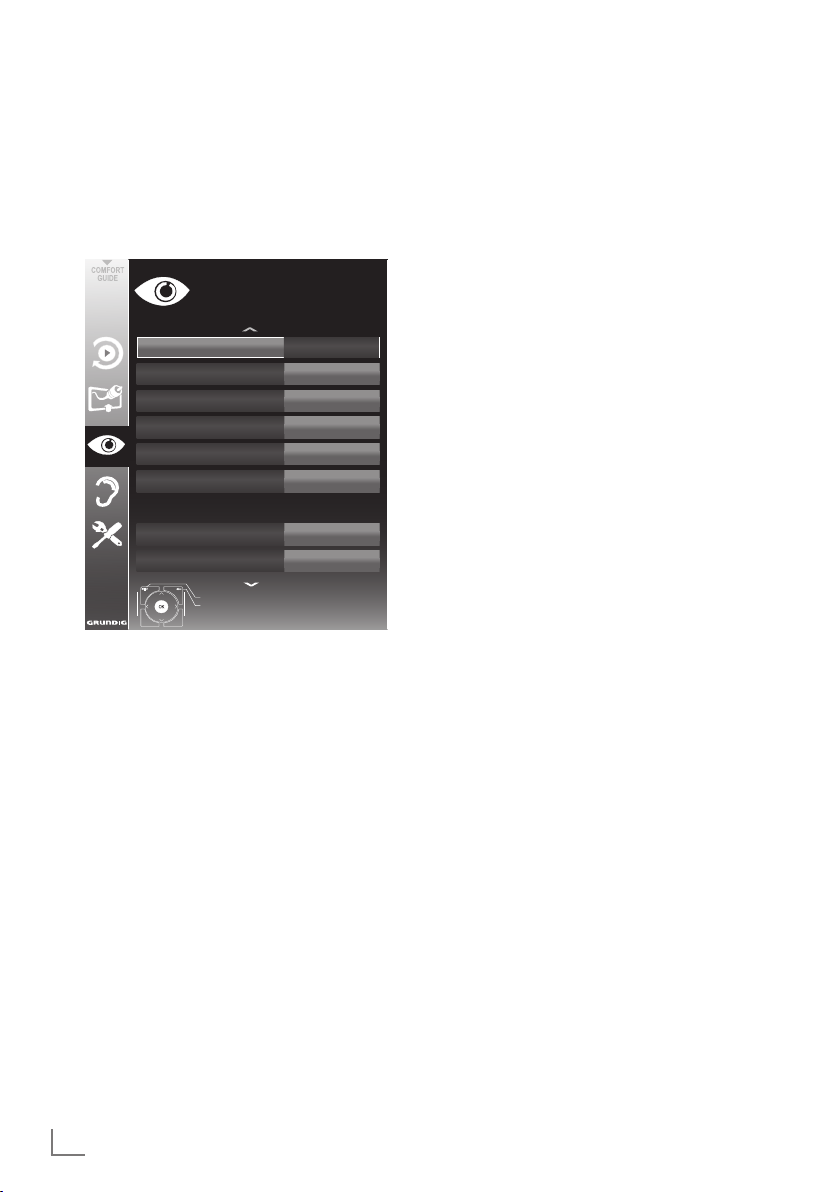
INSTÄLLNINGAR
---------------------------------------------------------------------------------------------------------------
Bildinställningar
1 Öppna menyn med »MENU«.
V
2 Välj »BILDINSTÄLLNINGAR« med »
»
Λ
« och bekräfta med
»OK«
– Menyn »BILDINSTÄLLNINGAR« visas.
BILDINST.
Bildläge
Ljusstyrka
Kontrast
Skärpa
Färg
Färg temperatur
Enhanced picture settings
DNR
Mpeg NR.
Avsluta
Bak
Användare
3 Välj »Bildläge«, »Ljusstyrka«, »Kontrast«,
»Färg«, »Skärpa« eller »Färg temperatur«
med »
V
med
« eller »Λ«.
»OK«
« eller »>« och bekräfta
<
.
Välj värde med »
Obs!
7
När du ändrar värden med »<« eller »>«,
blir skärmen delad. Du kan se de aktuella
inställningarna på vänstra sidan, den nya
inställningen på den högra.
7
På menyn »BILDINSTÄLLNINGAR« kan du
också hitta andra tilläggsinställningar.
4 Välj »DNR«, »Mpeg NR.«, »Kraftig kulör«,
»Perfekt rensning«, »Dynamisk kontrast«,
»Dynamiskt bakgrundsljus« eller »Bakgrundsbelysni.« eller »MEMC« med »
»
Λ
«.
Välj värde med »
med
»OK«
« eller »>« och bekräfta
<
.
« eller
.
20.09.2010
15:46
50
100
75
65
Med
Off
Off
V
« eller
Obs!
7
Du kan endast välja funktionen »MPEG NR.«
på digitala förval och AV-förval.
»MPEG NR.« minskar störningar från ar-
tefakter (pixlar) från digitalstationer med
MPEG-komprimering (t.ex. från DVB-T-mottagare eller DVD-spelare).
7
I »Filmläge« upptäcks och beabetas filmer
automatiskt för alla kanalkällor. Detta innebär att du alltid tar emot optimal bild.
Det här fungerar i lägena 480i, 576i och
1080i i TV-uppspelning och för andra kanalkällor.
Om »Filmläget« slås på för program utan
filmsignal kan det förekomma mindre problem, såsom att bilden fryser, undertexten
inte visas som den ska eller att det bildas
fina linjer i bilden.
7
Funktionen »Dynam. kontrast« anpassar kon-
trasten dynamiskt och optimalt efter bildens
innehåll.
7
Med »Dynam. bakgr. ljus« anpassar enhe-
ten optimalt bakgrundsbelysningen till bildinnehållet.
7
»Bakgrljus« kan bara ställas in manuellt när
funktionen för »Dynam. bakgr.ljus« har avaktiverats.
7
»MEMC« visas bara på menyerna för LCD-
produkter med funktionen 200 Hz PPR och
LED-produkter med funktionen 400 Hz PPR.
5 Tryck på »
MENU« för att avsluta inställning-
en.
18
SVENSKA
Page 19

INSTÄLLNINGAR
---------------------------------------------------------------------------------------------------------------
Ljudinställningar
1 Öppna menyn med »MENU«.
V
10
Off
Stereo
Normalt
Tal
« eller
20.09.2010
15:46
2 Välj »LJUDINSTÄLLNINGAR« med »
»
Λ
« och bekräfta med
»OK«
.
– Menyn »LJUDINSTÄLLNINGAR« visas.
Obs!
7
Ytterligare funktioner beskrivs i efterföljande
avsnitt.
LJUDINST.
Volym
Balans
AVL
Ljudtyp
Ljudläge
Ljudförinst.
Extern
Ljudutg.inst.
Åtkomstinst.
Avsluta
Bak
Volym
1 Välj raden »Volym« med »V« eller »Λ« och
byt inställning med »
« eller »>«.
<
Balans
1 Välj raden »Balans« med »V« eller »Λ« och
byt inställning med »
« eller »>«.
<
Automatiskt volym
TV-kanaler sänder med olika volym. Med funktionen AVL (automatic volume limiting) kan volymen
hålla samma nivå när du växlar mellan kanaler.
V
1 Välj raden »AVL« med »
byt inställning med »
« eller »Λ« och
« eller »>«.
<
Obs!
7
Om inställningen »SRS TS HD« har valts på
raden »Ljudläge« kan inte AVL-raden väljas.
Stereo/två kanaler, ljud, mono
Om enheten tar emot tvåkanalsprogram, t.ex.
en film med originalljudet på ljudkanal B (visa:
»Dual II«) och
den dubbade versionen på ljudkanal A (visa:
»Dual I«) kan du välja önskad ljudkanal.
Om enheten tar emot stereo- eller Nicam-program växlar den automatiskt till stereoljud (visa:
»Stereo«).
Du kan växla ljudet till »Mono« om kvaliteten på
stereoljudet är dåligt.
V
1 Välj raden »Ljudtyp« med »
och byt inställning med »
« eller »Λ«
« eller »>«.
<
Stereobredd
Det här breddar ljudutgången för stereoprogram och förbättrar ljudet med monomottagning.
V
1 Markera raden »Ljudläge« med »
eller »
Λ
«.
2 Välj inställningen »Spatial« med »
»
«.
>
«
« eller
<
SVENSKA
19
Page 20

INSTÄLLNINGAR
---------------------------------------------------------------------------------------------------------------
Ljudeffekter
Den här menyn har tre förinställda ljudeffekter
(musik, naturligt och tal) och en inställning som
kan skapas av dig (Användaren).
1 Välj »Ljudförinst« med »
V
« eller »Λ«.
2 Välj ljudeffekten »Musik«, »Naturl.« eller
»Tal« genom att trycka på »
« eller »>«.
<
Obs!
7
Alternativet »Musik« är aktivt när »Ljudläge«
är valt som »Normal eller »Spatial«.
SRS TruSurround HD
SRS TruSurround HD är en patentskyddad
ljudteknik som är integrerad i TV:n och endast
kräver de inbyggda högtalarna för att ge en
surround-effekt.
V
« eller »>«.
<
« eller
«
<
V
«
1 Markera raden »Ljudläge« med »
»
Λ
«.
2 Välj inställningen »SRS TS HD« med »
eller »
«.
>
3 Markera raden »SRS Ljudförinst« med »
eller »
Λ
«.
4 Välj ljudeffekten »Musik«, »Naturl.« eller
»Tal« genom att trycka på »
Equalizer
Equalizern erbjuder en ljudinställning som du
kan skapa.
Equalisern visas på menyn när »Ljudläge« är vlat
som »Spatial« eller »Normal« och »Ljudläge«
som »Användare«.
1 Välj »Equalizer« med »
tryck på
»OK«
V
« eller »Λ« och
för att bekräfta.
Menyn »Equalizer« visas.
Obs!
7
Om inställningen »SRS TS HD« har valts på
raden »Ljudläge« kan inte Equalizer-raden
väljas.
2 Välj frekvensbandbredden »120Hz« med
»
V
« eller »Λ«.
Ange önskat värde med »
3 Välj nästa frekvensbandbredd med »
eller »
Λ
« och upprepa inställningen.
« eller »>«.
<
V
«
4 Tryck på »<« för att spara inställningen.
Ljudbeskrivning (undertext som
ljud)
Ljudbeskrivning är ytterligare en ljudkanal för
personer med nedsatt syn. Beskrivningar ges för
aktiviteter, omgivningar, motivändringar, gester
och ansiktsuttryck.
Den här ljudkanalen sänds samtidigt med normalt ljud på digitala kanaler. Tillgången beror
på respektive kanal och sändning.
V
1 Välj raden »Ljudbeskrivning« med »
»
Λ
« och välj alternativet »På« med »<« eller
»
«.
>
V
2 Välj raden »Volym« med »
ändra nivå med »
« eller »>«.
<
« eller »Λ« och
« eller
Stänga inställningen
1 Tryck på »MENU« för att avsluta inställning-
en.
* På licens från SRS Labs, Inc. TruSurround HD, SRS
och
SRS Labs, Inc.
20
SVENSKA
-symbolen är varumärken som tillhör
Page 21

TV - FUNKTIONER
------------------------------------------------------------------------------------------------------------
Grundfunktioner
Slå på och av enheten
1 Tryck på »8«, »1…0« eller »P+« eller »P-«
för att slå på TV:n från standby-läget.
2 Tryck på »
Välja kanal
1 Tryck på »1…0« för att välja förinställningar
direkt.
2 Välj kanaler steg för steg med »P+« eller
»P- «.
3 Öppna kanallistan med
med »
»OK«
Stäng kanallistan med »
Välja kanaler från listor
Du kan välja kanaler från olika listor (t.ex. alla
kanaler, FAV 1 till FAV 4).
1 Tryck på »
över programtabeller.
– Översikten visas.
2 Välj en programtabell med »
och öppna med
3 Välj en ny kanalposition genom att trycka på
Λ
»
»OK«
4 Tryck på »
tabellen.
Välja en förinställd AV-kanal
1 Öppna menyn med »Välj källa med «» «.
2 Välj en ny AV-inställning genom att trycka på
Λ
»
»OK«
3 Tryck på »1...0« för att växla tillbaka till tv-
kanalen.
Ändra volymen
1 Ändra volymen med »
8« för att växla TV:n till standby.
»OK«
, välj TV-kanal
V
«, »Λ«, »<« eller »>« och tryck på
för att bekräfta.
MENU«.
FAV
« för att öppna en översikt
Λ
« eller »V«
»OK«
.
«, »V«, »<« eller »>« och tryck sedan på
för att bekräfta.
MENU« för att stänga program-
«, »V«, »<« eller »>« och tryck sedan på
för att bekräfta.
o
«.
–
+
Visa information
1 Visa information med »?«.
– Skärmen stängs ned automatiskt efter en
liten stund.
Frys bild
Om du vill pausa scenen kan du "frysa" bilden
på aktuellt program.
1 Aktivera frysfunktionen med »
2 Avbryt frysfunktionen med »
Obs!
7
Om ett externet datamedium är anslutet till
tv:n aktiveras tidsväxlingsfunktionen med
»
$«. Tidsväxlingsfunktionen beskrivs på
sidan 27.
$«.
$«.
Bildinställningar
Det finns olika bildinställningar tillgängliga.
1 Öppna menyn med »TOOLS«.
2 Markera raden »Bildlage« med »V«
eller »
Λ
«.
3 Välj »Användare«, »Eko-TV«, »Färg«,
»Naturl.«, »Film«, »Sport« eller »Spel«
genom att trycka på »
Obs!
7
Bildinställningen för »Spel« kan bara väljas
i lägena »HDMI«, »Component« och »PC«.
« eller »>«.
<
Ljudinställningar
Det finns olika ljudinställningar tillgängliga.
1 Öppna menyn med »TOOLS«.
2 Markera raden »Ljudförinst.« med »
eller »
Λ
«.
3 Välj ljudinställningen för »Användare«,
»Musik«, »Naturlig« eller »Tal« genom att
trycka på »
Obs!
7
Alternativet »Användare« är aktivt när
»Ljudläge« är valt som »Normal eller
»Spatial«.
« eller »>«.
<
V
«
Slå på/av ljudet
1
Tryck på »p« för att tysta ljudet eller slå
på enheten igen.
SVENSKA
21
Page 22

TV - FUNKTIONER
------------------------------------------------------------------------------------------------------------
Språk för ljud
Olika språk finns tillgängliga på digitala tv-kanaler. Detta beror på programmet som sänds.
1 Öppna menyn med »
«.
2 Välj önskat språk genom att trycka på »V«
Λ
eller »
« och tryck på
»OK«
för att bekräfta.
Textning
Olika språk finns tillgängliga på digitala tv-kanaler. Detta beror på programmet som sänds.
1 Öppna menyn med »
«.
2 Välj undertexter med »V« eller »Λ« och be-
»OK«
kräfta med
.
Zoomfunktion
Den här funktionen gör det möjligt för dig att
förstora bilden efter behov.
1 Öppna menyn med »TOOLS«.
2 Markera raden »Zoom« med »
Λ
« och bekräfta med »OK«.
eller »
V
3 Tryck flera gånger på »OK« för att förstora
bildskärmen i tre steg.
Ekoläge
Den här funktionen gör det möjligt för dig att
minska energiförbrukningen.
1 Öppna menyn med »TOOLS«.
2 Markera raden »Eko-TV.« med »
Λ
«.
eller »
3 Slå på ekoläget med »
« eller »>«.
<
V
4 Slå av ekoläget igen med »<« eller »>«.
Växlingsfunktion
Den här funktionen sparar kanalen du tittar på
när du växlar till andra.
1 Tryck på »1…0« eller »P+«, »P–« för att
välja kanalen som ska lagras i växlingsminnet och tryck på »<« för att bekräfta.
Λ
2 Tryck på »1…0« eller »
till en annan tv-kanal.
3 Tryck på »<« för att växla mellan den spa-
rade tv-kanalen och den senast visade tvkanalen.
4 Avsluta funktionen med »
«, »V« för att växla
MENU«.
Elektronisk TV-guide
Den elektroniska TV-guiden ger en översikt över
alla program som kommer att sändas i nästa
vecka (endast för digitala stationer).
1
Tryck på »GUIDE« för att visa kanalinformationen.
Obs!
7
Alla stationer tillhandahåller inte en detalje-
rad TV-tablå.
7
Många sändningsföretag sänder enligt den
aktuella planeringen, men erbjuder inte detaljerade beskrivningar.
7
Vissa stationer tillhandahåller ingen informa-
tion alls.
2 Tryck på »
kanal.
– Dagens program på tv-kanalen som har
valts visas.
3 Växla till informationen om det aktuella pro-
«
grammet med »
Obs!
7
Du kan öppna och stänga av utökad kanalin-
formation med »?«.
7
Du kan lägga till vald sändning till
minnestimern genom att trycka på
4 Tryck på »
kommande sändningar och »
«
tillbaka till informationen om aktuella sändningar.
5 Välj program för de kommande dagarna
med »«
dag med »«
6 Gå tillbaka till kanalvalet med »
Obs!
7
Filtrera för vissa program med »
välj kanaltyp med »
och tryck på
som matchar den valda kanaltypen visas.
7 Avsluta den elektroniska TV-guiden med
MENU«.
»
V
« eller »Λ« för att välja en tv-
«.
>
V
« för att välja information om
Λ
och växla tillbaka till aktuell
(grön)
(röd)
.
<
«, »>«, »V« eller »Λ«
<
»OK«
för att bekräfta. Program
»OK«
.
« för att gå
«.
«
(blå)
,
22
SVENSKA
Page 23

TV - FUNKTIONER
------------------------------------------------------------------------------------------------------------
Ändra bildformat
TV:n växlar automatiskt till formatet 16:9 om det
formatet hittas via SCART-uttaget.
1 Välj bildformat med »
– Bildformatet (exempelvis »16:9«) visas.
– Du kan välja mellan följande bildformat:
»Auto« format
Bildformatet växlar automatiskt till »16:9« för
16:9-program.
Bildformatet växlar automatiskt till »4:3« för
4:3-program.
»16:9« och »14:9«
Om programmet är i formatet 4:3 sträcks bilden
ut horisontellt om »16:9« eller »14:9« är valt.
Bildens form sträcks ut horisontellt.
Med verklig 16:9-signalkälla (från en digitalbox
på SCART-uttaget) fyller bilden ut skärmen helt
och ger rätt form.
»4:3«
Bilden visas i formatet 4:3.
»LetterBox«
Inställningen Letterbox är speciellt lämplig för
program i formatet 16:9.
De svarta fält som vanligtvis visas överst och nederst på skärmen försvinner, 4:3-bilder fyller ut
skärmen.
De överförda bilderna förstoras och beskärs
högst upp och längst ner. Bildens form är oförändrad.
«.
»Panorama«
Den här inställningen passar för filmer i speciellt
breda format.
Om programmet är i formatet 4:3 sträcks bilden
ut horisontellt om »Panorama« är valt. Bildens
form sträcks ut horisontellt.
»Overscan« format
I det här läget beskärs inte HD-bilder av HDMIsocklar eller komponentsocklar och de visas i sin
originalstorlek. Det här är bara aktivt i HDMIläge och för upplösningar med 720p eller
högre.
»Textning«
Om du inte kan se undertexter längst ned på
skärmen väljer du »Textning«.
SVENSKA
23
Page 24

USB-INSPELNING
-------------------------------------------------------------------------------------------------------------
Information om inspelning och
reproduktion av tv-program
■
Inspelning och uppspelning av tv-program är
bara möjligt med digitala tv-kanaler (DVB-T
och DVB-C).
■
De digitala tv-stationerna (DVB-T och DVB-C)
kan du spela in och spela upp också beroende på sändningsstation.
■
Inspelning och reproduktion av program, samt
funktionen TimeShift kan bara användas med
ett externt datamedia (hårddisk eller USBminne). Datamediet ska ha en minsta lagringskapacitet på 2 GB.
■
Inspelningar kan göras med de flesta data-
media som finns på marknaden. Vi kan dock
inte garantera felfri användning av alla datamedia.
■
Om ett program spelades in på ett externt da-
tamedium, kan det bara spelas upp på din tv.
Uppspelningen av de här programmen är inte
möjlig på andra enheter.
■
Om du skickar din tv på reparation och hård-
varukomponenter behöver bytas kanske du
inte kan spela upp inspelningarna på igen på
den reparerade tv:n.
■
Mottagningen av SKY-sändningsstationen är
bara möjlig i Tyskland med en lämplig digitalbox.
■
Grundig tar inget ansvar för dataförlust på
externa datamedier.
Möjliga restriktioner vid användning av ett externt datamedium
Beroende på sändningsstation kanske du upplever olika begränsningar av vissa funktioner från
en del tv-stationer.
GRUNDIG kan inte påverka
de här begränsningarna.
■
Inspelning av ett program på externt datame-
dium kan avaktiveras av sändningsbolaget.
Om meddelandet »URI* protected! PVR function is blocked" (URI-skydd! PVR-funktionen
är spärrad) visas på skärmen så utgår en begränsning på inspelning och timeshift (en inspelning möjlig) eller så blir den avaktiverad
(inspelning ej möjlig) av sändningsbolaget.
* URI = User right information (Copyright in-
formation).
■
Om du spelar och och sparar ett program i
arkiv på ett externt datamedium kan uppspelning begränsas.
Sändningsbolaget kan göra det möjligt för
dig att se det här programmet en eller flera
gånger, men också göra det tillgängligt under
en viss tidsperiod.
■
Program som inte är lämpliga för minderåriga
kräver inmatning av en PIN-kod direkt innan
inspelningen startar. Om den här auktoriseringen inte ges kan inspelningen inte starta.
■
Kopiering av ett program från en digital tv-
station till en video- eller DVD-spelare med
»AV1«-uttag (analog bild-/ljudsignal) kan
även begränsas av sändningsbolaget. Detta
gäller under förutsättning att din enhet stöder
kopieringsfunktionen.
24
SVENSKA
Page 25

USB-INSPELNING
-------------------------------------------------------------------------------------------------------------
Inkoppling av externt datamedium
Obs!
7
Före inkoppling av datamedium skall tv:n stå
i stand-byläge
ten och slå sedan på tv:n igen.
7
Innan du tar bort det externa datamediet
måste tv:n växlas till standby, så att ingen
data försvinner.
7
Din tv är försedd med två USB-socklar,
»USB 1« och »USB2«.
»USB1« används för att ansluta da-
tamedia, som kräver extra ström
– exempelvis externa hårddiskar.
»8«
. Koppla in minnesenhe-
Obs!
7
»USB2«-uttaget på tv:n har maxeffekt på
500 mA i enlighet med USB-specifikationerna. Externa hårddiskar som kräver mer
effekt kan därför bara anslutas till »USB1«
på tv:n.
7
Om du använder en nätverkskabel för ex-
terna hårddiskar som har anslutits till uttaget
»USB1« på tv:n måste den här nätverkskabeln också kopplas från strömkällan när tv:n
slås av.
7
Externa datamedia får inte kopplas från tv:n
under tiden filerna på datamediet är öppna.
Inställningar för USB-inspelning
Välja menyn
1 Öppna menyn med »MENU«.
V
På
20.09.2010
OK
« el-
15:46
2 Välj raden »USB-INSPELNING« med »
ler »
Λ
« och tryck på
»OK«
för att bekräfta.
– Menyn »USB-INSPELNING« visas.
USB-INSPELNING
PRnP
Autogranska
Hantera datamedium
1 Anslut »USB1«-uttaget på tv:n och överens-
stämmande uttag på datamediet (extern
hårddisk) med en USB-kabel;
eller
För in USB-kontakten på USB-minnet i
»USB2«-uttaget på tv:n.
2 Bekräfta »
« med »«
(grön)
.
– Utforskaren visas.
Disk
Partition
Använt utrymme %3
Använt (MB) 1249
Total (MB) 38145
Återstående SD-inspelningstid 1,008 min
Återstående HD-inspelningstid 288 min
Avsluta
Tillbaka
SVENSKA
USB
C:
25
Page 26

USB-INSPELNING
-------------------------------------------------------------------------------------------------------------
Ställa in autogranskning
Om den automatiska förhandsgranskningen slås
på visas en förhandsgranskning i utforskaren.
V
1 Välj »Autogranska« med »
2 Slå på funktionen med »
3 Tryck på »
en.
MENU« för att avsluta inställning-
« eller »Λ«.
« eller »>« (»På«).
<
Säker borttagning av disk
1 Välj raden »Säker borttagning av disk« med
»V« eller »Λ«
bekräfta.
Obs!
7
Disken kan nu tas bort från uttaget.
och tryck på
»OK«
för att
Val av externt datamedium
Om flera externa datamedia är anslutna till tv:n
kan du välja önskat datamedium.
1
Välj raden »Disk« med »V« eller »Λ«
2 Välj önskat datamedium med »<« eller »>«.
3 Tryck på »
en.
MENU« för att avsluta inställning-
Välja en partition på det externa
datamediet
Om det externa datamediet har flera partitioner
väljer du den partition du vill använda.
1 Välj »Partition« med »
2 Välj inställningen med »
3 Tryck på »
en.
MENU« för att avsluta inställning-
V
« eller »Λ«.
« eller »>«.
<
Testa det externa datamediet
Du kan utsätta externa datamedia för ett test och
avgöra om de passar för den valda funktionen.
1 Välj »Disk« med »
tamedia ansluts väljer du önskat datamedium
med »
« eller »>«.
<
2 Välj »Partition« med »
partitioner är tillgängliga vill du använda det
med »
« eller »>«.
<
3 Välj raden »Kontrollera disk« med »
»
Λ
« och tryck på
–
Information för datamediet visas.
4 Tryck på »MENU« för att avsluta inställning-
en.
V
« eller »Λ«. Om flera da-
V
« eller »Λ«. Om flera
V
»OK«
för att bekräfta.
« eller
26
SVENSKA
Page 27

USB-INSPELNING
-------------------------------------------------------------------------------------------------------------
″Pausar” tidsväxling av
program
Dukan pausa programmet du tittar på. Det här
är en praktisk funktion, exempelvis om telefonen
ringer när du tittar på en film och du inte vill
missa något.
En skärm med fryst ram för den senaste scenen
visas på skärmen och programmet spelas in
i tidsväxlat minne för externt datamedium.
Du kan spela in upp till 20 minuter av den nuvarande sändningen.
1 Tryck på »
grammet.
– Bilden fryses, tidsväxlingen och återstå-
2 Tryck på »
met.
–
Obs!
7
Följande funktioner är möjliga i tidsväxlings-
läge:
–
–
–
3 Tryck på »
tionen.
– Meddelandet »Live-program« visas och du
– Scenerna i “tidsväxlat minne” raderas.
!« för att pausa det aktuella pro-
ende inspelningstid visas.
8« för att återuppta program-
Programmet fortsätter spelas in.
Spola bakåt, tryck på »
3
« flera gånger
beroende på hastighet (bilden fryser vid
bakåtspolning);
För snabbspolning framåt, tryck på »
4
flera gånger beorende på hastighet;
Välj paus med »!«.
7« för att avsluta tidsväxlingsfunk-
ser det aktuella programmet utan att göra
någon tidsväxling.
Inspelning av program
Du kan spela in program. Data för de här programmen spelas in på ett externt datamedium
och det här arkivet administreras via tv:n.
Följande ungefärliga värden gäller för inspelning:
Inspelningstiden för högupplösta program (HD) är 7 minuter med 1 GB minne,
för standardprogram är den 26 minuter.
Under inspelning kan du titta på ett annat program i arkivet.
Du kan inte ändra förinställningar.
Entrycks programinspelning
1 Välj tv-kanalen som ska spelas in med »
»1…0« eller »P+«, »P–« och tryck på
»
– Information om inspelningen visas: inspel-
– Efter en kort stund försvinner den här infor-
2 Avsluta inspelningen med »
3 Bekräfta med »«
«
eller
Tryck »«
« för att starta inspelningen.
ningssymbol, kanalnamn, program, inspelningstid och tillgängligt minnesutrymme.
mationen.
8«.
.
(grön)
för att fortsätta inspelningen.
(röd)
Obs!
7
Efter att inspelningen är klar sparas den
automatiskt på det externa datamediet.
7
Menyn för »INSPELADE FILER« med spa-
rade program, kan öppnas med
»REC.LIST«.
7
Om det externa datamediet är frånkopplat
USB-uttaget under inspelning kommer
inspelningen att stoppas automatiskt och
den sparas inte.
7
Spela upp dina inspelningar, som du har
spelat in med FAT32-formaterade HDDenheter, i USB-läge.
SVENSKA
27
Page 28

USB-INSPELNING
-------------------------------------------------------------------------------------------------------------
Spela in program från kanallistan
1 Öppna »KANALLISTAN« med
2 Välj en ny kanalposition genom att trycka på
Λ
«, »V«, »<« eller »>« och tryck sedan på
»
»OK«
för att bekräfta.
3 Tryck på »
MENU« för att stänga kanallis-
tan.
4 Tryck på »
« för att starta inspelningen.
– Information om inspelningen visas: inspel-
ningssymbol, kanalnamn, program, inspelningstid och tillgängligt minnesutrymme.
– Efter en kort stund försvinner den här infor-
mationen.
5 Tryck på »
6 Bekräfta med »«
7« för att stoppa inspelningen.
(grön)
eller
Tryck »«
för att fortsätta inspelningen.
(röd)
»OK«
.
.
Förinställning av program som
ska spelas in
... använda den elektroniska TVguiden
Du kan använda data från den elektroniska TVguiden för inspelning.
25 program kan förinställas för timerinspelning
eller som en påminnelse.
1
Tryck på »GUIDE« för att visa kanalinformationen.
– Den elektroniska TV-guiden visas.
2
Välj önskad kanal med »V«
3 Växla till informationen om det aktuella
programmet med »
4 Välj program med »
>
V
5 Bekräfta programmet med »
– Symbolen »
« visas efter namnet på
programmet och data har lagts till timern.
Obs!
7
Om data för inspelningen ska ändras
använder du
»
«
för att växla till »PLANERADE EVENT«, tryck
på
med
»«
»«
, ändra data och spara det
(grön)
.
(grön)
6 Tryck på »MENU« för att stänga menyn.
Obs!
7
Innan timerinspelningen börjar visas ett
varningsmeddelande med en nedräkning
på 20 sekunder. Du kan växla över till
tv-kanalen.
7
Om timerinspelningen startar under uppspel-
ning avbryts inte uppspelningen: Inspelningen sker automatiskt i bakgrunden så länge
du inte väljer »Ja« när timernedräkningsmeddelandet visas.
«.
« eller »Λ«.
och
(gul)
eller »Λ«.
«.
»
«
(blå)
28
SVENSKA
Page 29

USB-INSPELNING
-------------------------------------------------------------------------------------------------------------
... med manuell datainmatning
Du kan förinställa upp till 25 program för timerinspelning.
1
Tryck på »GUIDE« för att visa kanalinformationen.
– Den elektroniska TV-guiden visas.
2 Öppna menyn »GÖR SCHEMA« genom att
trycka på »
3 Välj »Typ« med »
alternativet »Inspelning« med »
4 Välj raden »Kanal« med »
ändra kanal med »
5 Välj »Läge« med »
önskat läge (»En gång«, »Dagligen« eller
»Veckovis«) med »
6 Välj raden »Start« (starta inspelning) med
»
V
« eller »Λ« och ange datum/tid med
»1…0«.
7 Välj raden »Slut« (stoppa inspelning) med
»
V
« eller »Λ« och ange datum/tid med
»1…0«.
8 Spara data med »«
– Programmet förinställs.
9 Tryck på »
Obs!
7
Innan timerinspelningen börjar visas ett
varningsmeddelande med en nedräkning
på 20 sekunder. Du kan växla över till
tv-kanalen.
7
Om timerinspelningen startar under
uppspelning avbryts inte uppspelningen:
Inspelningen sker automatiskt i bakgrunden
så länge du inte väljer »Ja« när timernedräkningsmeddelandet visas.
«
två gånger.
(gul)
V
« eller »Λ« och välj
« eller »>«.
<
V
« eller »Λ« och
« eller »>«.
<
V
« eller »Λ« och välj
« eller »>«.
<
.
(grön)
MENU« för att stänga menyn.
Redigera inspelningsdata i
timermenyn
Du kan redigera data för programmerade timerinspelningar.
Välj timermeny genom att trycka på
1
»GUIDE«,
»
«
och
»
«
(gul)
– Menyn
2
Välj titeln på programmet som ska ändras
med »
V
« eller »Λ« och aktivera timerpositio-
nen med
– Inmatningsmenyn visas.
3
Välj önskat alternativ med »V« eller
»Λ« och redigera data med »1…0« och
« eller »>«.
»
<
4 Spara ändringar med »«
- Timern har ändrats.
5 Tryck på »
»PLANERADE EVENT«
»«
(grön)
MENU« för att stänga menyn.
i följd.
(blå)
.
(grön)
visas.
.
Radera en timerinställning
Du kan radera programmerade timerinspelningar.
Välj timermeny genom att trycka på
1
»GUIDE«,
»
«
och
»
«
(gul)
– Menyn
2
Välj titeln på programmet som ska ändras
V
« eller »Λ« och aktivera timerpositio-
med »
nen med
3 Tryck på »
»PLANERADE EVENT«
»
«
(gul).
MENU« för att stänga menyn.
(blå)
i följd.
visas.
SVENSKA
29
Page 30

USB-INSPELNING
-------------------------------------------------------------------------------------------------------------
Uppspelning
Inspelade program - oavsett om de har startats
manuellt eller med timerfunktione - lagras på
det exerna datamediet. Du kan öppna arkivet
på det externa datamediet genom att trycka på
»REC.LIST«.
Välja ett program ur arkivet
1
Öppna menyn »Insp. event« med
LIST«.
– Menyn visas.
2 Välj önskat program med »
starta uppspelningen med »
3 Tryck på »
7« för att avsluta uppspelningen.
V
« eller »Λ« och
8«.
– TV:n växlar över till aktuell tv-kanal.
Bildsökning framåt/bakåt
1 Under uppspelning väljer du snabbuppspel-
ning framåt (2x, 4x, 8x, 16x eller 32x) med
»
4
«;
eller
Under uppspelning väljer du bakåtspolning
(2x, 4x, 8x, 16x eller 32x) med »
fryser under bakåtspolning).
Upprepa en scen (A-B)
Du kan markera start- och slutpunkt för en scen.
Scenen upprepas sedan kontinuerligt.
1 Markera startpunkt A genom att trycka på
8« vid scenen under uppspelning.
»
–
Den här scenen markeras som startpunkt
A.
2 Markera slutpunkt B genom att trycka på
»
8« vid scenen under uppspelning.
– Den här scenen markeras som slutpunkt B.
– TV:n upprepar programmet mellan de här
båda punkterna.
3 Avbryt repetition med »
7«.
3
« (bilden
»REC.
Uppspelning under inspelning
Under en inspelning kan du antingen titta på
programmet du spelar in eller titta på ett annat
än det du redan har spelat in.
1 Välj kanalen som ska spelas in med »1…0«
eller »P+«, »P–« och tryck på »
« för att
starta inspelningen.
2 Välj
»Insp. Event«
genom att trycka på »REC.
LIST«.
3 Välj önskat program med »
tryck på »
–
8« för att starta uppspelning.
Inspelningen fortsätter i bakgrunden.
V
« eller »Λ« och
4 Tryck på »7« för att avsluta uppspelningen.
5 Tryck på »
7« för att stoppa inspelningen.
Radera program i inspelningslistan
Du kan ta bort program från inspelningslistan.
1
Öppna menyn »Insp. event« med
LIST«
.
– Menyn visas.
2 Välj program som ska tas bort med »
»
Λ
«.
3 Tryck på »
«
för att radera program-
(blå)
met.
Bekräfta säkerhetsfrågan med
4
Obs!
7
Du kan inte radera program i menyn
Event«
som spelas in eller spelas upp.
5 Tryck på »
MENU« för att stänga menyn.
»«
»REC.
V
« eller
(grön)
»Insp.
.
30
SVENSKA
Page 31

USB - FUNKTIONER
------------------------------------------------------------------------------------------------------
Filformat
Din tv fungerar med följande filformat som använder USB-uttag:
Videodata
Specialcodec för videokomprimering och -avkromprimering ger mer minnesplats utan att göra
avkall på bildkvaliteten.
Din tv spelar upp filmfiler i formaten DIVS, XVID,
H.264/MPEG-4 AVC (L4.1, 4 referensbilder),
MPEG-4, MPEG-2, MPEG-1, MJPEG och MOV.
Följande filnamnstillägg hanteras också: AVI,
MKV, MP4, TS, MOV, MPG, DAT, VOB. De här
filerna kan också innehålla ljudfiler som har komprimerats med MP3, AAC eller Dolby Digital
Ljuddata
Din tv kan spela upp ljuddata i formaten MP3,
AAC, WMA.
MP3 är förkortningen för MPEG-1 nivå 3 och
baseras på MPEG-1-standarden, som har utvecklats av MPEG (Motion Picture Expert Group).
AAC står för Advanced Audio Coding och har
också utvecklats av MPEG. AAC ger bättre ljudkvalitet med identisk datahastighet.
WMA (Windows Media Audio) är en komprimeringsstandard för ljuddata som har utvecklats av
Microsoft.
De här formaten tillåter ljudfiler att spelas in och
upp med nästan samma kvalitet som för en CD,
samtidigt som det bara tar upp en liten del av
minnesplatsen.
Filnamnstillägg som stöds: MP3, MP2, WMA,
M4A, AAC.
MP3-filer kan organiseras i mappar och undermappar liknande filer på en dator.
©
Bilddata
Din tv kan visa bilder i formaten JPEG, PNG och
BMP.
JPEG står för Joint Picture Experts Group.
Det kännetecknar en process för komprimering
av bildfiler.
PNG och BMP används för att spara bilddata
med nästan ingen, eller mycket liten, förlust.
Bildfiler kan lagras med andra typer av filer på
ett medium.
De här filerna kan organiseras i mappar och undermappar.
.
SVENSKA
31
Page 32

USB - FUNKTIONER
------------------------------------------------------------------------------------------------------
Inkoppling av externt
datamedium
Före inkoppling av datamedium skall tv:n stå i
stand-byläge »
slå sedan på tv:n igen.
Innan du tar bort det externa datamediet
måste tv:n växlas till standby,
så att ingen data försvinner.
Obs!
7
»USB2«-uttaget på tv:n har maxeffekt på
500 mA i enlighet med USB-specifikationerna. Externa hårddiskar som kräver mer
effekt kan därför bara anslutas till »USB1«
på tv:n.
7
Om du använder en nätverkskabel för
externa hårddiskar som har anslutits till
uttaget »USB1« på tv:n måste den här nätverkskabeln också kopplas från strömkällan
när tv:n slås av.
7
Externa datamedia får inte kopplas från
tv:n under tiden filerna på datamediet är
öppna.
7
Tvåvägs dataöverföring för ITE (Informa-
tion Technology Equipment) enheter i EN
55022/EN 55024 är inte möjlig.
7
USB överföring i sig är inte ett användnings-
sätt. Det är bara tillägsfunktion.
8«. Koppla in minnesenheten och
1 Koppla ihop USB 1på tv:n med motsvaran-
de uttag på dataenheten (extern hårddisk,
digitalkamera, kortläsare eller MP3 spelare)
med en USB kabel;
eller
För in USB-kontakten på USB-minnet i
»USB2«-uttaget på tv:n.
2
Bekräfta visningen » « med
»«
(grön)
– Utforskaren visas.
.
32
SVENSKA
Page 33

USB - FUNKTIONER
------------------------------------------------------------------------------------------------------
Utforskaren
I Utforskaren visas video, ljud och bildfiler som
finns lagrade på det externa datamediet.
Om ett externt datamedium innehåller filer i olika
format kan du, när det behövs, filtrera ut format
som inte krävs.
Utforskarens huvudmeny
4
Användarkontrollknappar
1 Valt dataformat.
2 Namnge datamediumet.
3 Totalt antal mappar på datamediumet.
4 Förhandsgranskning av den valda filen.
5 Infornation om det externa datamediumet.
6 Navigering i menyn.
1 3
VIDEOFILER
ROOT
Bild
Musik
Film
USB DRIVE %3
Använt (MB) 475
Total (MB) 45
x1
Alla
Hastighet
RepeatNuTotal
26 5
Inställningar i USB-installationsmenyn
Välja menyn
1 Öppna menyn med »MENU«.
V
2 Välj »KÄLLINSTÄLLNINGAR« med »
»
Λ
« och bekräfta med
–
Menyn »USB-
»OK«
INSTÄLLNING
.
Obs!
7
Ytterligare funktioner beskrivs i efterföljande
avsnitt.
Ställa in autogranskning
Om den automatiska förhandsgranskningen slås
på visas en förhandsgranskning i utforskaren.
V
1 Välj »Autogranska« med »
eller »
Λ
«.
2 Slå på funktionen med »
3 Tryck på »
MENU« för att avsluta inställ-
«
« eller »>« (»På«).
<
ningen.
Välja visningsläge
1 Välj »Visningsläge« med »V« eller »Λ«.
2 Välj alternativet med »
3 Tryck på »
MENU« för att avsluta inställ-
« eller »>«.
<
ningen.
Inställning av visningslängd för
bilder i ett bildspel
1
Välj »Bildspelsintervall« med »V« eller
»
Λ
«.
2 Välj tid (3, 5, 10 sekunder) med »<« eller
»
«.
>
3 Tryck på »
en.
MENU« för att avsluta inställning-
« eller
« visas.
SVENSKA
33
Page 34

USB - FUNKTIONER
®
DivX
VOD
------------------------------------------------------------------------------------------------------
Du måste ha enheten registrerad för att kunna
spela upp den skyddade videon som du köper
från DivX
1 Välj »DivX
®
.
®
VOD« med »V« eller »Λ« och
bekräfta med
»OK«
.
– Registreringskoden visas.
2 Besök sidan “http://vod.divx.com” och
registrera enheten med registreringskoden.
3 Tryck på »
MENU« för att avsluta inställning-
en.
DivX Certified® för uppspelning av DivX®- och
DivX Plus™-video i HD-video (H.264/MKV)
upp till 1080p HD inklusive premiuminnehåll.
®
OM DIVX VIDEO: DivX
DivX, Inc. Det här är en officiell DivX Certified
DivX-video. Besök sidan divx.com för mer information och programverktyg för att konvertera dina filer till DivX-video.
OM DIVX VIDEO-ON-DEMAND: Denna DivX Certified
registreras för att spela upp köpta DivX Video-on-Demand-filmer (VOD).
Om du vill erhålla en registreringskod, ska du gå till avsnittet för DivX
VOD i enhetens USB-inställningsmeny. Gå till vod.divx.com för mer information om hur du slutför registreringen.
är ett digitalt videoformat som har skapats av
®
enhet som spelar upp
®
enhet måste
Grundläggande uppspelningsfunktioner
1 Välj datamediet genom att trycka på » «,
använd »
alternativet »USB« och tryck på
bekräfta.
– Utforskaren visas.
2 Välj filformat (videofiler, ljudfiler, bildfiler)
med »
3 Byt till mapp-/fillistan med
Obs!
7
Om två USB-datamedium med flera partitio-
4 Välj mappen eller filen med »
och tryck på
– En lista över underkataloger visas.
Obs!
7
Återgå till huvudmappen med »<«.
5 Välj spår eller bild med »
tryck på »
–
– Vid uppspelning av MP3 eller WMA data,
– Vid uppspelning av bildfiler kan du använ-
– När du spelar upp bilddata trycker du
Obs!
7
Vid uppspelning av bilddata slås webbläsa-
6 Tryck på »
7 Tryck på »
8 Tryck på »
Utforskaren visas.
V
«, »Λ«, »<« eller »>« för att välja
»OK«
för att
V
« eller »Λ«.
»OK«
.
ner är anslutet till USB-uttagen visas tecknet
för respektive enhet (t.ex. C) bakom mappsymbolen. Välj enhetens tecken med »
ler »
Λ
« och tryck på
»OK«
8« för att starta uppspelning.
»OK«
för att bekräfta.
för att öppna.
V
« eller »Λ« och
V
V
« eller »Λ«
« el-
Du kan se information om filmen genom att
trycka »?« (röd).
visas information om album, spår och
sångare till höger i menyn.
da »?« för att visa information om upplösning och storlek.
på »?« två gånger för att öppna DivX®inställningsmenyn.
ren av. Tryck på »
7
« för att visa utforskaren
igen.
!« för att pausa uppspelningen.
8« för att avsluta uppspelningen.
7
« för att avsluta uppspelningen.
34
SVENSKA
Page 35

USB - FUNKTIONER
------------------------------------------------------------------------------------------------------
Obs!
7
Använd »Λ« för att välja »Övre mapp«,
när du vill återgå till den senaste mappen.
Använd »Rot« (och tryck på
»OK«
) för att
återgå till huvudmappen.
7
Det är möjligt att filer som stöds inte fungerar
som de ska i USB-läge. Detta beror på att
vissa filer inte spelas in med standardiserade komprimeringsprocesser, trots att funktionen för "rätt" fil finns.
7
Om en videofil har flera ljudspår (ljudström-
mar), kan du växla de här under uppspel-
ning i helskärmsläge med »
7
Vid uppspelning av musikfiler kan du an-
«.
vända andra atlernativ samtidigt i USB-läge.
På det här sättet utökar du ett bildspel med
musik.
7
För filmer stöds bara undertexter i SRT-
format. Namnen på undertext och film-
filer måste vara identiska. Annars visas
inga undertexter.
Ytterligare
uppspelningsfunktioner
Beroende på vilka filformat som används kan
följande ytterligare funktioner finnas.
Välja kapitel i DivX®-filer
(endast videofiler)
1 Välj nästa kapitel under uppspelning med »
2 Välj föregående kapitel under uppspelning
med »
«.
>
Obs!
7
Du kan också välja kapitel genom att ange
kapitelnummer med »1...0«.
Välja titlar i DivX®-filer
(endast videofiler)
1 Välj nästa titel under uppspelning med »
2 Välj föregående titel under uppspelning
med »
V
«.
Obs!
7
Barnlås är inte aktiverat i USB-källan.
Spela utvalda titlar
Endast markerade spår spelas upp.
V
1 Välj titlar med »
med
»OK«
2 Välj nästa titel med »
bekräfta med
3 Starta uppspelning med »
4 Tryck på »
Obs!
7
För att ta bort markeringen väljer du titeln
med »
V
för att ta bort markeringen.
« eller »Λ« och bekräfta
.
V
« eller »Λ« och
»OK«
.
8«.
7
« för att avsluta uppspelningen.
« eller »Λ« och trycker på
<
Λ
»OK«
«.
«.
SVENSKA
35
Page 36

USB - FUNKTIONER
------------------------------------------------------------------------------------------------------
Att välja spår eller bild stegvis
(SKIP)
1 Välj nästa spår/bild under uppspelning med
»
6«.
2 Välj föregående spår/bild under uppspel-
ning med »
– Uppspelning startar med det spår eller
bild du valt.
5«.
Välja en viss passage för
uppspelning
(endast videofiler)
1 Under uppspelning trycker du på
2 Ange passagen (tid) med »1 ... 0« och
tryck på »«
bekräfta.
(grön)
eller
»OK«
»OK«
för att
.
Snabbspolning framåt
(bara för video- och ljudfiler)
Du kan välja olika hastighet (2x, 4x, 8x, 16x
och 32x framåt eller bakåt).
1 Välj uppspelningshastighet under uppspel-
ning genom att trycka »
2 Tryck på »
8« för att avsluta uppspelningen.
3
« eller »
4
«.
Rotera bilder
(endast bildfiler)
Du kan rotera bilder med 90°.
1 Under uppspelning trycker du på »
« för att rotera bilderna med 90°.
>
« eller
<
Repetera funktioner
Alternativ:
– »En upprepning«: det aktuella spåret upp-
repas.
– »Upprepa alla«: alla spåren upprepas.
1 Öppna menyn med »TOOLS«.
2 Markera raden »Repetera« med »
eller »
Λ
«.
3 Välj »Användare«, »All«, »Slumpvis«,
»Inga.« eller »En« genom att trycka på »
eller »
«.
>
36
SVENSKA
V
«
«
<
Page 37

TEXT-TV - FUNKTIONER
-----------------------------------------------------------------------------------------
TOP-textläge eller FLOF-textläge
1 Tryck på »TXT« för att slå på text-tv.
2 Välj text-tv-sidorna direkt med »1...0«
V
eller steg för steg med »
« och »Λ«.
För att återgå till text-tv-sidan 100 tryck på
»?«.
Obs!
7
Längst ned på skärmen finns ett info-fält med
röd, grön och, beroende på kanal, gul och
blå kant. På samma sätt kan fjärrkontrollen
också ha knappar med olika färger med
vilka de här sidorna kan väljas.
3 Gå tillbaka en sida med »«
4 Gå till nästa sida med »«
Välj ett visst kapitel med
5
6 Välj ett visst motiv med »
(röd)
(grön)
»
«
«
(blå)
.
.
(gul)
.
.
7 Stäng text-tv med »TXT«.
Normalt textläge
1 Tryck på »TXT« för att slå på text-tv.
Tryck på »1…0« för att välja test-tv-sidor di-
2
rekt.
För att återgå till text-tv-sidan 100 tryck på
»?«.
V
3 Gå tillbaka en sida med »
4 Gå till nästa sida med »
5 Stäng text-tv med »TXT«.
«.
Λ
«.
Ytterligare funktioner
Hoppa över väntetiden
Under tiden en sidsökning pågår kan du växla
till TV-programmet.
1 Ange text-tv-sidans siffra med »1…0« och
tryck sedan på »
– Så snart sidan hittas visas sidnumret.
2 Tryck på »
6«.
6« för att växla till text-tv-sidan.
Förstora teckenhöjden
Om du har svårt att läsa texten på skärmen kan
du öka textstorleken.
1 Tryck på »
5« flera gånger för att förstora
textstorleken på text-tv-sidan.
Håll sida
En multipel sida kan innehålla flera undersidor,
som automatiskt sänds av stationen.
1 Stoppa den automatiska bläddringen av un-
3
dersidor med »
2 Avsluta funktionen med »
«.
3
«.
Öppna en undersida direkt
Om den valda text-tv-sidan innehåller flera sidor,
visas såväl aktuellt sidnummer som totalt antal
sidor.
1 Tryck på »
« för att öppna undersidesfunk-
tionen.
2 Tryck på »
dan.
3 Avsluta funktionen med »
« eller »>« för att öppna undersi-
<
«.
Visa svar
Vissa text-tv-sidor innehåller dolda svar eller information.
4
1 Visa information med »
4
2 Tryck på »
« för att visa information.
«.
Delad skärm
Den här funktionen gör det möjligt för dig
att visa tv-kanalen på vänster sida, text-tv på
höger.
1 Växla funktion med »7«.
– Tv-kanalen och text-tv visas intill varandra.
2 Slå av funktionen med »
7«.
SVENSKA
37
Page 38

PRAKTISKA FUNKTIONER --------------------------------------
Öppna INSTÄLLNINGS-menyn
1 Öppna menyn med »MENU«.
V
2 Välj »INSTÄLLNINGAR« med »
och bekräfta med
»OK«
.
« eller »Λ«
– Menyn »INSTÄLLNINGAR« visas.
20.09.2010
INST.
Språkinst.
Meny
Ljud
Textning
Undert.läge
Datum & tidsinst.
Datum & tid
Tidsinst.
Tidszon
Avsluta
Bak
GMT +1
15:46
English
English
English
Off
Auto
Obs!
7
Ytterligare funktioner beskrivs i efterföljande
avsnitt.
Språkinställningar
Byta menyspråk
1 Välj raden »Meny« med »V« eller »Λ« och
tryck på
–
2 Välj menyspråk med »<«, »>«, »V« eller
»
3 Tryck på »
arna.
»OK«
för att bekräfta.
Menyn »Välj menyspråk« visas.
Λ
« och tryck på
»OK«
för att bekräfta.
MENU« för att avsluta inställning-
Byta ljudspråk
(endast för digitala tv-kanaler)
Du kan definiera ett primärt och ett sekundärt
ljudspråk.
V
1 Välj raden »Ljud« med »
tryck på
–
»OK«
för att bekräfta.
Menyn »Välj ljudspråk« visas.
« eller »Λ« och
2 Välj ljudspråk med »<«, »>«, »V« eller »Λ«
och använd sedan »«
för att ställa in
(röd)
det som primärt ljudspråk, eller använd
»«
för att ställa in det som sekun-
(grön)
därt ljudspråk.
– Det primära och sekundära språket visas
överst på menyn.
3 Tryck på »
MENU« för att avsluta inställ-
ningarna.
Ändra undertextningsspråk
och undertextningsläge
(endast för digitala tv-kanaler)
Du kan slå på och av undertext, välja språk för
undertext och allokera ett andra undertextningsspråk.
V
1 Välj raden »Textning« med »
och tryck på
»OK«
för att bekräfta.
– Menyn »Välj textningsspråk« visas.
2 Välj textningsspråk med »
eller »
« och använd sedan »«
>
att ställa in det som primärt undertextningsspråk, eller använd
»«
för att ställa in det som sekun-
(grön)
därt undertextningsspråk.
– Det primära och sekundära språket visas
överst på menyn.
3 För att gå tillbaka en menynivå trycker du
på »<«.
4 Välj raden »Undert.läge« med »
Λ
« och ange sedan önskat alternativ »
»
«, »Hörselnedsättning« eller »Grund« med
»
« eller »>«.
<
5 Tryck på »
MENU« för att avsluta inställning-
arna.
« eller »Λ«
V
«, »Λ«, »<«
(röd)
V
för
« eller
38
SVENSKA
Page 39

PRAKTISKA FUNKTIONER --------------------------------------
Ställa in datum och tid
Automatisk inställning
Din tv upptäcker skillnaden i tiden för GMT
(Greenwich Mean Time) automatiskt, så länge
den valda kanalen sänder en tidssignal.
V
1 Välj »Tidsinst.« med »
dan alternativet »Manuell« med »
eller »
«.
– Raderna för »Tidszon« och »Sommartid«
2 Välj raden »Tidszon« med »
– Menyn »Välj tidszon« visas.
3 Välj rätt tidszon med » »
4 Välj raden »Sommartid« med »
5 Tryck på »
>
är aktiva.
»OK«
för att bekräfta.
»
Λ
och tryck på
vänd »
« eller »>« för att ställa in alternativet
<
till »Auto«, »
arna.
»OK«
« eller »På«.
MENU« för att avsluta inställning-
Manuell inställning
Du kan också ställa in tidsskillnaden manuellt,
exempelvis när den korrekta tiden inte upptäcks
automatiskt eller inte korresponderar med den
lokala tiden av andra orsaker.
1 Välj raden »Datum och tid« med »
»
Λ
« och tryck på
2 Välj raden »Auto« med »
tryck på
– Datum och tid uppdateras automatiskt;
eller
3 Markera inmatningsrutan med »
»
med »1...0« och tryck på
bekräfta.
»OK«
Λ
«, ange information för datum och tid
»OK«
för att bekräfta.
« och välj se-
V
« och tryck på
«, »>«, »V« eller
<
för att bekräfta.
V
« och an-
V
« eller
för att bekräfta.
V
« eller »Λ« och
V
« eller
»OK«
för att
<
Timerinställningar
Ange avstängningstid
(Sovtimer)
I menyn »Sovtimer« kan du trycka in en avstängningstid för tv:n. Efter att denna tid har förflutit
går tv:n över i stand-by läge.
1 Välj raden »Sovtimer« med »
«
2 Välj avstängningstid med »
Obs!
7
För att slå av funktionen använder du »<«
eller »>« och för att stänga av tiden väljer
du » «.
3 Tryck på »
arna.
MENU« för att avsluta inställning-
Sätta på timer
I menyn »Auto på« kan du ange en starttid för
tv:n. Efter att den förinställda tiden har förflutit
växlar tv:n från standby – till den förinställda volymen och förvald tv-kanal
1 Välj raden »
och tryck på
2 Välj raden »Läge« med
använd
slås på.
3 Välj raden »Ingångskälla« med
»Λ«
ingångskälla.
4 Välj »Servicetyp« med
vänd
tiv (ATV, DTV, Radio eller DATA).
5 Välj raden »Ändra« med
använd
la.
Obs!
7
Raden
nalen som används har ställts in. Om ingen inmatning har gjorts så väljs den första kanalen
för den valda ingångskällan.
Auto på
»OK«
för att bekräfta
»<« eller »>«
och använd
»<« eller »>«
»<« eller »>«
»Ändra« är bara aktiv när ingångssig-
»<« eller »>«
för att välja önskat alterna-
V
« eller »Λ«.
« eller »>«.
<
« med
»V« eller »Λ«
»V« eller »Λ«
för att välja när tv:n ska
för att välja
»V« eller »Λ«
»V« eller »Λ«
för att välja ingångskäl-
.
och
»V« eller
och an-
och
SVENSKA
39
Page 40

PRAKTISKA FUNKTIONER --------------------------------------
6 Välj raden »Volym« med
använd
»<« eller »>«
7 Välj raden »Ange tim.« med
och ange tiden med »1…0«.
8 Spara data med »«
Obs!
7
Du kan avbryta inmatningen genom att
trycka på
9 Tryck på »MENU« för att avsluta inställning-
arna.
»«
(röd)
»V« eller »Λ«
för att ställa in volymen.
»V« eller »Λ«
.
(grön)
.
och
Stänga av timer
I menyn »Auto av« kan du trycka in en avstängningstid för tv:n. Efter att denna tid har förflutit
går tv:n över i stand-by läge.
1 Välj raden »
tryck på
2 Välj raden »Läge« med
använd
läge.
3 Välj raden »Ange tim.« med
och ange tiden med »1…0«.
4 Spara data med »«
Obs!
7
Du kan avbryta inmatningen genom att
trycka på »«
5 Tryck på »
arna.
Auto av
« med
»V« eller »Λ« och
»OK«
för att bekräfta
»<« eller »>«
.
(röd)
.
»V« eller »Λ«
för att välja önskat
»V« eller »Λ«
.
(grön)
MENU« för att avsluta inställning-
och
Automatisk avstängning (Auto
Timer)
Om denna funktionen är aktiverad stängs tv:n av
efter 5 minuter i stand-byläge om ingen videosignal överförs.
1 Välj »Autosov« med »
2 Aktivera funktionen med »
(»På«).
Obs!
7
För att slå av funktionen använder du »<«
eller »>« och för att stänga av tiden väljer
du » «.
3 Tryck på »
en.
MENU« för att avsluta inställning-
V
« eller »Λ«.
« eller »>«
<
Barnlåsinställningar
Hantera program
Det finns filmer som helt eller delvis är olämpliga
för barn.
De här programmen innehåller information som
markerar innehåll eller scener med åtkomstnivåerna 4 till 18. Du kan välja en av de här nivåerna och därmed styra uppspelningen.
1 Välj raden »Barnlås« med »
och tryck på
2 Tryck PIN-kod »1234« med »1 ... 0«.
3 Välj åtkomstnivå med »
4 Tryck på »
en.
»OK«
för att bekräfta.
MENU« för att avsluta inställning-
Låsa menyer
Genom att använda denna funktionen kan du
låsa »Autokanalsökn.«, »Digital manuell kanalsöking«, »Analogue manuell kanalsöking«
eller »Program Meny« menyerna på tv:n så att
de endast kan nås genom att ange en PIN-kod.
1 Välj »Menylås« med »
2 Tryck PIN-kod »1234« med »1 ... 0«.
3 Aktivera låset med »
Obs!
7
För att slå av funktionen använder du »<«
eller »>« och för att stänga av tiden väljer
du » «.
4 Tryck på »
en.
MENU« för att avsluta inställning-
<
Låsa tangenter (barlås)
När tangentlåset aktiveras fungerar inte knapparna på tv:n.
1 Välj raden »Knapplås« med »
2 Tryck PIN-kod »1234« med »1 ... 0«.
3 Aktivera På) eller avaktivera (Av) låset med
»
« eller »>«.
<
4 Tryck på »
en.
MENU« för att avsluta inställning-
V
« eller »Λ«
« eller »>«.
<
V
« eller »Λ«.
« eller »>« (»På«).
V
« eller »Λ«.
40
SVENSKA
Page 41

PRAKTISKA FUNKTIONER --------------------------------------
Ändra PIN-kod
Du kan också ange en personlig PIN-kod istället
för standardkoden »1234«. Vänligen notera din
personliga kod.
1 Välj »Ange PIN-kod « med »
och bekräfta med
2
Mata in den aktuella PIN-koden 1 2 3 4 med
»OK«
.
V
« eller »Λ«
»1 ... 0«.
3
Ange din nya, fyrsiffriga PIN-kod med
»1 ... 0«.
4
Ange din nya, fyrsiffriga PIN-kod med
»1 ... 0« igen.
5 Tryck på »MENU« för att avsluta inställning-
en.
Låsa tv-kanaler
Du kan blockera olika tv-kanaler som ej är passande för barn genom att använda en personlig
PIN-kod.
1 Öppna menyn med »
2 Välj »KÄLLINSTÄLLNINGAR« med »
»
Λ
« och bekräfta med
3 Välj raden »Program Meny« med »
»
Λ
« och tryck på
– – Menyn »PROGRAM MENY« visas.
4 På menyn »PROGRAMTABELL« växlar du till
listvyn med »
5 Välj den kanal som ska låsas med »
eller »
Λ
«.
6 Markera kolumnen »Lås« med »
och tryck på
7 Tryck PIN-kod »1234« med »1 ... 0«.
– Kanalen är markerad med »✔«.
Obs!
7
För att ta bort låset väljer du kanalen igen med
»
V
« eller »Λ«, tryck på
ta och ange sedan PIN-koden 1 2 3 4 med
»1 ... 0«.
8 Tryck på »
MENU« för att avsluta inställning-
en.
MENU«.
»OK«
»OK«
för att bekräfta.
«
.
(gul)
»OK«
för att låsa kanalen.
.
»OK«
V
« eller
V
« eller
V
« eller »>«
<
för att bekräf-
Uppdatera programvaran
(endast för digitala tvkanaler)
1 I »INSTÄLLNINGAR« väljer du raden »Kon-
trollera efter uppdateringar« med »
»
Λ
« och tryck på
»OK«
för att bekräfta.
– En sökning efter ny programvara görs och
- om tillgänglig - installeras.
Obs!
7
Om en sökning efter programuppdateringar
ska göras automatiskt väljer du raden »Automatisk OAD« med »
vänd »
»På«.
« eller »>« för att välja alternativet
<
V
« eller »Λ« och an-
– Programbaran uppdateras automatiskt så
långt som möjligt.
2 Tryck på »
MENU« för att avsluta inställning-
en.
Återställa tv:n till standardinställningar
Denna funktion låter dig radera kanallistann och
alla individuella inställningar.
1 I »INSTÄLLNINGAR« väljer du raden »Åter-
ställ fabriksstandard« med »
och tryck på
2 Tryck på »«
»OK«
för att bekräfta.
(grön)
ningsmeddelandet.
– Menyn »Källinst.« visas.
«
3 Fortsätt med inställningarna i kapitel - "Initial
installation och inställning av tv-kanaler" på
sidan 14.
V
« eller »Λ«
för att bekräfta var-
V
« eller
SVENSKA
41
Page 42

ANVÄNDA EXTERNA ENHETER
--------------------------------------------------------------
DIGI LINK
TV:n är försedd med DIGI
LINK.
Den här funktionen använder
ett CEC-protokoll (Consumer
Electronics Control).
CEC tillåter enheter som är anslutna via »HDMI«
med en HDMI-kabel (DVD-spelare etc) att styras
med fjärrkontroll.
Den nödvändiga förutsättningen är att enheter
är ansluta med CEC-stöd. Läs igenom bruksanvisningen för den externa enheten för att se hur du
aktiverar den överensstämmande funktionen.
DIGI LINK-funktionerna för din
tv
Slå på tv:n automatiskt från standby
Om »Autom. påslagning av TV« är aktiverad
(»På«), så kommer den externa enheten alltid
när den slås på (t.ex. DVD-spelare) att också slå
på överensstämmande HDMI-förinställning.
Automatiskt val av HDMI-förinställning på tv:n
Om din tv slås på och du sedan slår på den externa enheten (DVD-spelaren etc.) så väljs lämplig HDMI-förinställning på tv:n.
Söka efter och aktivera
externa enheter
Du kan ansluta upp till 11 enheter med
DIGI LINK-funktioner för tv:n.
1 Öppna CEC-listan med »CEC«.
– »HDMI CEC-enhetslistan« visas.
2 Starta sökningen med »«
Enheterna som hittades visas på menyn.
–
3 Välj enheten för användning med »V«, »Λ«,
»
« eller »>« och tryck på
<
kera den.
– Om den valda enheten är ansluten till en
annan ingång än den aktuella sker en automatisk växling till respektiva ingång.
4 Tryck på »MENU« för att avsluta inställning-
en.
(röd)
»OK«
.
för att mar-
Välja menyspråk
TV-menyspråket väljs automatiskt på den externa
enheten (t.ex. DVD-spelaren).
Den externa enheten måste stödja den här funktionen.
Slå av den externa enheten
automatiskt
Om du slår på tv:ns standby-läge kommer också
den externa enheten (om den slås på) att växlas
till standby-läge.
DIGI LINK är alltid aktivt på din tv.
42
SVENSKA
Page 43

ANVÄNDA EXTERNA ENHETER
--------------------------------------------------------------
Enhetsanvändning
Du kan avgöra om externa enheter ska reagera
på tv:ns fjärrkontroll.
1 Tryck på »
ler »
« för att välja förinställning »HDMI1«
>
till »HDMI4« och tryck på
kräfta.
2 Öppna menyn med »
3 Välj »KÄLLINSTÄLLNINGAR« med »
»
Λ
« och bekräfta med
– Menyn »KÄLLINST.« visas.
«, använd »V«, »Λ«, »<« el-
MENU«.
»OK«
KÄLLINST.
Källa
DIGILINK
Enhetsval
Fjärrkontroll
Standbyenhet
»OK«
för att be-
V
.
20.09.2010
HDMI1
GRUNDIG DVD
RC-passage
« eller
15:46
Växla enheten till standbyläge
Det här alternativet växlar den externa enheten
till standby.
1 Tryck på »
ler »
« för att välja förinställning »HDMI1«
>
till »HDMI4« och tryck på
kräfta.
2 Öppna menyn med »
3 Välj »KÄLLINSTÄLLNINGAR« med »
»
Λ
« och bekräfta med
– Menyn »KÄLLINST.« visas.
4 Välj »Enhetsstandby « med »
och bekräfta med
- Den externa enheten stänger av sig själv.
«, använd »V«, »Λ«, »<« el-
»OK«
för att be-
MENU«.
V
« eller
»OK«
.
V
« eller »Λ«
»OK«
.
Avsluta
Bak
4 Välj »Fjärrkontroll« med »
eller »
Λ
«.
V
«
5 Välj typ av användning (»RC-passage«,
»Däck« eller »Tuner« med »
« eller »>«.
<
Obs!
7
»RC-passage« kan användas för alla
enheter.
»Däck« och »Tuner« kan väljas i enlighet
med den externa enhet som har anslutits.
7
Texta vilken typ av fjärrkontrollanvändning
de externa enheterna reagerar bäst på.
7
Läs om funktionerna för den DIGILINK-kom-
patibla enheten i respektive bruksanvisning.
6 Tryck på »
MENU« för att avsluta inställ-
ningen.
SVENSKA
43
Page 44

ANVÄNDA EXTERNA ENHETER
--------------------------------------------------------------
High Definition – HD-förberedd
Anslut de korresponderande ingångskällorna (t.ex.
HDTV-mottagare eller
HD-DVD-spelare) till
»HDMI«-uttag (för digitala HDTV-källor).
Detta säkerställer att du kan visa digitala HDTVprogram, även om de är kopieringsskyddade
(HDCP High Bandwidth Digital Content Protec-
tion) utan att stöta på några problem.
Anslutningsalternativ
7
Vilken av tv:ns uttag som du kopplar in din
externa enhet i beroro på kontakterna på
din externa enhet är utrustad med och vilka
signaler som finns tillgängliga.
7
Observera: Med många externa enheter
kan upplösningen för videosignalen justeras
till ingångsuttagen på tv:n (se bruksanvisningen för den externa enheten). Du kan ta
reda på vilka värden du behöver ställa in
genom att läsa riktlinjerna i avdelningen om
kopplingsalternativ.
7
Anslut inga enheter när TV:n är påslagen.
Stäng också av annan utrustning före inkoppling.
7
Koppla inte ur strömsladden för enheten för-
rän du har anslutit den externa utrustningen
och antennen.
44
SVENSKA
Page 45

ANVÄNDA EXTERNA ENHETER
--------------------------------------------------------------
Ansluta externa enheter
... med en digital audio/videosignal
7
Kompatibla enheter: Digital satellitmottagare,
Playstation, BluRay-spelare, DVD-spelare,
digitalbox, notebook, PC.
7
Videosignal: Digital video; upplösning: standard 576p; HDTV 720p, 1080i, 1080p.
7
Ljudsignal: digital audio (stereo, multikanalkomprimering
7
Förinställningarna »HDMI 1«, »HDMI 2«,
»HDMI 3« eller »HDMI4«.
1
Anslut »HDMI1«, »HDMI2«, »HDMI3« eller »HDMI4« eller tv:ns uttag med motsvarande HDMI-kontakt på den externa enheten
med en vanlig HDMI-kabel (digital video- och
ljudsignal).
... med en analog videosignal
(progressiv)
7
Kompatibla enheter: DVD-spelare, spelkonsol.
7
Videosignal: YUV; upplösning: standard 576p;
HDTV 720p, 1080i, 1080p.
7
Ljudsignal: stereo, analog.
7
Förinställningen »YPBPR«.
1 Koppla in »COMPONENT Y/AV2 Pb Pr«
kontakten i tv:n och motsvarande kontakt i
den externa enheten med cinchkabeln (videosignal).
2 Anslut »COMPONENT L R« kontakterna
till tv:n och motsvarande kontakter på den externa enheten med cinchkablar (ljudsignal).
..
... använda SCART-uttaget
(CVBS/RGB-signal)
7
Kompatibla enheter: Digital satellitmottagare,
DVD-spelare, digitalbox, spelkonsol, videobandspelare, dekoder.
7
Videosignal: CVBS/RGB.
7
Ljudsignal: stereo, analog.
7
Förinställningen »AV1« preset.
1 Anslut »AV1/S-VHS« kontakten i tv:n och
motsvarande kontakt i den externa enheten
med Euro-AV-kabeln (video- och ljudsignal).
Aktivera en dekoder
Om en dekoder är ansluten till uttaget »AV1/
S-VHS« måste det aktiveras för att ge en
okrypterad video-/ljudsignal.
1 Öppna menyn med »
2 Välj »INSTÄLLNINGAR« med »
och bekräfta med
MENU«.
»OK«
V
« eller »Λ«
.
– Menyn »INST.« visas.
V
3 Välj »Dekoder« med »
4 Aktivera funktionen med »
(»På«).
5 Tryck på »
MENU« för att avsluta inställning-
« eller »Λ«.
« eller »>«
<
en.
... med S-Video signal
7
Kompatibla enheter: DVD-spelare, videobandspelare, kamera, notebook, PC.
7
Videosignal: Y/C.
7
Ljudsignal: stereo, analog.
7
Förinställningen »S-VHS«.
1 Anslut »AV1/S-VHS« kontakten till tv:n och
motsvarande kontakt på den externa enheten med en EURO/AV-kabel (video- och ljudsignal).
SVENSKA
45
Page 46

ANVÄNDA EXTERNA ENHETER
--------------------------------------------------------------
... med en analog tv-signal
7
Kompatibla enheter: Digital satellitmottagare,
DVD-spelare, digitalbox, spelkonsol, videobandspelare, dekoder.
7
Videosignal: CVBS.
7
Ljudsignal: stereo, analog.
7
Förinställningen »AV2«.
1 Anslut »Y/AV2« kontakterna till tv:n och
motsvarande kontakter på den externa enheten med RCA-kablar (videosignal).
2 Anslut »L R« kontakterna till tv:n och mot-
svarande kontakter på den externa enheten
med RCA-kablar (ljudsignal).
Obs!
7
Det får inte finnas en videosignal för »
AV2
« och »AV1/S-VHS«-uttaget samtidigt.
Detta kan leda till störningar i bilden.
Y/
Ansluta en DVD-spelare, inspelningsbar DVD, videospelare
eller digitalbox
1 Slå på den externa enheten och välj funktion
du vill använda.
2
Tryck på
eller »
» «
« för att
>
, använd »V«, »Λ«, »<«
välja förinställning för
ingångssignalen (»AV1«, »AV2«, »SVHS«, »HDMI1«, »HDMI2«, »HDMI3«,
»HDMI4« eller »Component«) och tryck
på
»OK«
för att bekräfta.
Hörlurar
Ansluta hörlurarna
1 Anslut hörlurarnas kontakt (3.5 mm ø stereo-
uttag) till högtalaruttaget på den högra sidan
på tv:n.
Ändra hörlursvolymen
1 Öppna menyn med »MENU«.
V
2 Välj »LJUDINSTÄLLNINGAR« med »
»
Λ
« och bekräfta med
»OK«
.
- Menyn »LJUDINST.« visas.
V
3 Välj »Ljudutg.inst.« med »
bekräfta med
»OK«
« eller »Λ« och
.
- Menyn »LJUDUTG.INST.« visas.
V
4 Välj »Hörlurar« med »
5 Ange önskad volym med »
6 Tryck på »
MENU« för att avsluta inställning-
« eller »Λ«.
« or »>«.
<
en.
Obs!
7
Förlängd lyssning med hörlurar på hög vo-
lym kan skada hörseln.
« eller
46
SVENSKA
Page 47

ANVÄNDA EXTERNA ENHETER
--------------------------------------------------------------
Hi-fi system/AV mottagare
Ansluta Hi-fi system/
AV mottagare
1 Anslut uttaget »Optic Out« på tv:n till
överensstämmande uttag på enheten med
en optisk, digital kabel (digital ljudsignal);
Ställa in ljudformat
Du kan välja om ljudsignalutgången via »Optic
Out« ska vara i PCM- eller AC2-format.
»OK«
.
« eller »>«.
<
MENU«.
»OK«
V
« eller »Λ« och
V
V
«
.
« eller »Λ«.
1 Öppna menyn med »
2 Välj »LJUDINSTÄLLNINGAR« med »
eller »
Λ
« och bekräfta med
– Menyn »LJUDINST.« visas.
3 Välj »Ljudutg. inst. « med »
bekräfta med
– Menyn visas.
4 Välj »Optisk utgang« med »
5 Välj önskat ljudformat (»PCM« eller
»Auto«) med »
Obs!
7
Om du vill sända ut ljud enbart via en
multikanalförstärkare/AV-mottagare, ställer
du in alternativet »TV-högtalare« på »
« i menyn.
6 Tryck på »
MENU« för att avsluta inställ-
ningen.
Spela upp ljudsignalen via
hiFi-system
1 Anslut uttagen »U« på tv:n till överensstäm-
mande uttag på AV-mottagaren med en
RCA-kabel (digital ljudsignal).
Obs!
7
Om den här funktionen inte är aktiverad
sänds ljudsignalen till HiFi-systemet/AV-mottagare (som är ansluten till »
stereouttag).
1 Öppna menyn med »
2 Välj »LJUDINSTÄLLNINGAR« med »
»
Λ
« och bekräfta med
– Menyn »LJUDINST.« visas.
3 Välj »Ljudutg. inst. « med »
bekräfta med
»OK«
.
– Menyn visas.
4 Välj raden »Ljud ut« med »
tryck på »
gång (»På«).
« eller »>« för att aktivera ljudut-
<
5 Välj raden »Status för ljud ut« med »
»
Λ
« och välj alternativet »På« med »<« eller
»
«.
>
Obs!
7
Om du väljer »Justerbar«, kan volymen änd-
ras i menyalternativet »Volym för ljud ut«.
7
Om ljudet bara ska sändas ut via HiFi-syste-
met/AV-mottagaren, väljer du alternativet »
« på raden »TV-högtalare med »<« eller
»
«.
>
6 Tryck på »
MENU« för att avsluta inställning-
en.
MENU«.
»OK«
V
« eller »Λ« och
V
« eller »Λ« och
U« 3.5 mm ø
V
« eller
.
V
« eller
“Dolby”och dubbel-Dsymbolen är Dolby Laboratories
varumärken.
Tillverkade på licens av Dolby Laboratories.
SVENSKA
47
Page 48

ANVÄNDNING SOM EN PC MONITOR
Anlsuta en PC
1 Anslut kontakten »PC-IN« till tv:n och mot-
svarande kontakt på PC:n med en VGA-kabel.
2 Anslut kontakten »Audio« på tv:n till mot-
svarande kontakt på PC med en cinchkabel
(ljudsignal).
Obs!
7
Justera din PC till skärmen (till exempel bild-
upplösning 1280 X 768, bildfrekvens 60
Hz).
Välja förinställningar för datorn
1 Tryck på » « och använd »V«, »Λ«, »<«
eller »
« för att välja förinställning för »PC«
>
och tryck på
»OK«
för att bekräfta.
Inställningar för PC-läge
1 Öppna menyn med »MENU«.
V
V
« eller
« eller
2 Välj »KÄLLINSTÄLLNINGAR« med »
»
Λ
« och bekräfta med
»OK«
.
– Menyn »KÄLLINST.« visas.
3 Välj funktion eller inställning med »
»
Λ
« och använd sedan »V«, »Λ« eller »<«,
»
« för att implementera den.
>
Alternativ:
»Autoläge« för automatisk datorkonfigura-
–
tion.
– »Autoläge«, välj alternativet »På« om kon-
figurationen ska implementeras automatiskt i datorläge.
– »Position« för att konfigurera horisontal
och vertikal bildposition.
– »Storlek« för att ställa in cykelfrekvens.
– »Fas« för att eliminera flimmer, ofokuse-
rade bilder och horisontella störningar.
4 Tryck på »
ningen.
KÄLLINST.
Källa
Autoläge
Extended settings
Autoläge
Position
Storlek
Fas
Avsluta
Bak
MENU« för att avsluta inställ-
----------------------------------
20.09.2010
15:46
PC
På
50H - 50V
0
30
48
SVENSKA
Page 49

ANVÄNDNING MED GEMENSAMT
GRÄNSSNITT
Vad är Common Interface?
7
Common Interface (CI) är ett gränssnitt för
DVB-mottagare.
7
Krypterade kanaler kan bara visas med
en CA-modul som passar för krytperingssystem och i samband med överensstämmande smartcard.
7
TV:n är utrustad med en Common Interface-
plats där CA-moduler från olika leverantörer
kan placeras.
7
Du kan sätta i leverantörens smart card i
CA-modelen för att kunna aktivera de krypterade stationer du vill visa.
Sätta in CA-modulen
Obs!
7
Slå av enheten innan du sätter i en CA-modul i »CI«-platsen.
1 Sätt i överensstämmande smartcard i CI-mo-
dulen.
2 Sätt in CA-modulen med smartcardet i »CI«
facket på tv:n.
Obs!
7
I undermenyn för »CA-modul« kan du se vil-
ken CA-modul som har matats in i CI-facket.
7
Om du matar in en CA-modul i CI-facket för
tv:n för första gången behöver du vänta lite
tills CA-modulen upptäcks.
Åtkomstskontroll för CA-modul
och smartcard
1 Öppna menyn med »MENU«.
2 Välj raden »KÄLLINSTÄLLNINGAR« med
V
« eller »Λ« och tryck på
»
kräfta.
– Menyn »KÄLLINST.« visas.
3 Välj raden »CA-modul« med »
och tryck på
»OK«
för att bekräfta.
Obs!
7
Denna meny innehåller bruksanvisning och –
efter att du tryckt in din PIN-kod – åtkomst till
BETAL-TV kanaler.
7
Återstående inställningar beskrivs i manua-
lerna för CA-modulen och smartcardet.
7
CAM stöds inte i vissa länder och regioner;
kontakta din auktoriserade återförsäljare för
information.
4 Tryck på »
MENU« för att avsluta inställning-
en.
»OK«
V
« eller »Λ«
för att be-
SVENSKA
49
Page 50

SPECIALINSTÄLLNINGAR
Söker tv-kanaler från kabelleverantören automatiskt
1 Öppna menyn med »MENU«.
2 Välj raden »KÄLLINSTÄLLNINGAR« med
V
« eller »Λ« och tryck på
»
kräfta.
– Menyn »KÄLLINST.« visas.
3 Välj raen »Källa« med »
tryck på
»OK«
för att bekräfta.
Välj alternativet »Kabel« med »
»
V
« eller »Λ« och tryck på
bekräfta.
4 Välj raden »Autokanalsökn.« med »
»
Λ
« och tryck på
Anslutningstyp
Land
Söktyp
Kableskanningstyp
Frekvens (MHz)
Nätverks ID
KÄLLA
AUTO
»OK«
KANALSÖKN.
»OK«
för att be-
V
« eller »Λ« och
«, »>«,
<
»OK«
för att
V
för att bekräfta.
20.09.2010
Kabel
Schweiz
ATV & DTV
Snabb
Auto
Auto
« eller
15:46
Obs!
7
Du kan påskynda sökningen. För att
göra detta behöver du informationen om
frekvens och
nätverks-ID. Du kan vanligen
hämta information från kabeloperatören
eller söka den i fora på Internet. Exempelvis
kan frekvensen 402MHz och nätverks-ID
61441 matas in för Tyskland.
7 Starta sökningen med »«
(röd)
.
– Alla kanal- och favoritlistor raderas och
kompileras igen.
Obs!
7
Efter att du har startat skanningen visas en
säkerhetsfråga. Tryck på »«
(grön)
för att
bekräfta alternativet »Ja«.
– Menyn »Resultat« visas och sökningen av
TV-stationer startar. Beroende på antalet
mottagna tv-kanaler kan detta lätt ta några
minuter.
– Sökningen är klar så snart »PROGRAM
MENY« visas.
Obs!
7
Du kan avbryta sökningen genom att trycka
på »
MENU«.
8 Tryck på »
MENU« för att avsluta inställning-
en.
Avsluta
Bak
Starta sökn.
– Menyn visas.
V
5 Välj raden »Söktyp« med »
byt inställning med »
6 Välj raden »Kabelsöktyp« med »
»
Λ
« och byt inställning med »<« eller »>«.
« eller »>«.
<
« eller »Λ« och
V
« eller
– Sökfunktionen »Snabb« ställer in kanalerna
enligt den information som anges av kabelleverantören i sändningssignalen.
– Om alternativet »Full« väljs söks hela
frekvensområdet. Sökningen kan ta en
lång stund med det här alternativet. Det
här alternativet rekommenderas om din
kabelleverantör inte stöder skanningtypen
»Snabb«
.
50
SVENSKA
Page 51

SPECIALINSTÄLLNINGAR
Söker tv-kanaler från kabelleverantören automatiskt
1 Öppna menyn med »MENU«.
2 Välj raden »KÄLLINSTÄLLNINGAR« med
V
« eller »Λ« och tryck på
»
bekräfta.
– Menyn »KÄLLINST.« visas.
3 Välj raden »Källa« med »
tryck på
»OK«
för att bekräfta.
Välj alternativet »Kabel« med »
eller »
Λ
« och tryck på
4 Välj »Digital manuell sökning« med »
»
Λ
« och bekräfta med
– Menyn visas.
5 Ange den fyrsiffriga frekvensen med »1 ...
0« och bekräfta med
–
Sökningen startar efter bekräftelsen, kanalerna hittas och visas på menyn »Resultat«.
6 Tryck på »MENU« för att avsluta inställning-
arna.
»OK«
V
« eller »Λ« och
»OK«
för att bekräfta.
»OK«
.
»OK«
.
för att
«, »>«, »V«
<
V
« eller
Söka efter digitala satellitkanaler automatiskt
1 Öppna menyn med »MENU«.
2 Välj raden »KÄLLINSTÄLLNINGAR« med
V
« eller »Λ« och tryck på
»
bekräfta.
– Menyn »KÄLLINST.« visas.
3 Välj raen »Källa« med »
eller »
Λ
« och tryck på
bekräfta.
Välj alternativet »Antenn« med »
»
V
« eller »Λ« och tryck på
bekräfta.
Obs!
7
Antennens strömförsörjning kan endast slås
på om antennen är en aktiv inomhusantenn med en signalförstärkare och den
inte redan får ström via ett eluttag (eller
motsvarande).
Det kan orsaka kortslutning och bestående
skador på antennen.
4 Välj »Aktiv antenn« med »
på antennen med »
<
5 Välj raden »Autokanalsökn.« med »
»
Λ
« och tryck på
»OK«
»OK«
för att
V
«
»OK«
för att
«, »>«,
<
»OK«
för att
V
« eller »Λ«. Slå
« eller »>« (»På«).
V
för att bekräfta.
« eller
KÄLLA
AUTO
Anslutningstyp
Land
Söktyp
Avsluta
Bak
KANALSÖKN.
20.09.2010
Ant
Schweiz
ATV & DTV
Starta sökn.
SVENSKA
15:46
51
Page 52

SPECIALINSTÄLLNINGAR
– Menyn visas.
6 Välj raden »Söktyp« med »
byt inställning med »
7 Starta sökningen med »«
– Alla kanal- och favoritlistor raderas och
kompileras igen.
Obs!
7
Efter att du har startat skanningen visas en
säkerhetsfråga. Tryck på »«
bekräfta alternativet »Ja«.
– Menyn »Resultat« visas och sökningen av
TV-stationer startar. Beroende på antalet
mottagna tv-kanaler kan detta lätt ta några
minuter.
– Sökningen är klar så snart »PROGRAM
MENY« visas.
Obs!
7
Du kan avbryta sökningen genom att trycka
på »
MENU«.
8 Tryck på »
en.
MENU« för att avsluta inställning-
V
« eller »>«.
<
(röd)
« eller »Λ« och
.
för att
(grön)
Automatisk serviceuppdatering
Om den här funktionen är aktiverad, uppdateras
möjliga ändringar för nätverksoperatörer automatiskt.
Enheten måste placeras i standby-läge.
1 Öppna menyn med »
2 Välj linjen »KÄLLA.« med »
och tryck på
3 Välj »Automatisk serviceuppdatering« med
»
V
« eller »Λ«.
4 Välj automatiskt uppdatering med »
»
« (»På«).
>
5 Tryck på »
inställningen.
MENU« för att avsluta
»OK«
för att bekräfta.
MENU«.
V
« eller »Λ«
« eller
<
Söka efter digitala satellitkanaler automatiskt
1 Öppna menyn med »MENU«.
2 Välj raden »KÄLLINSTÄLLNINGAR« med
V
« eller »Λ« och tryck på
»
kräfta.
– Menyn »KÄLLINST.« visas.
3 Välj raden »Källa« med »
tryck på
Välj alternativet »Antenn« med »
»
kräfta.
Obs!
7
Antennens strömförsörjning kan endast slås
4 Välj »Aktiv antenn« med »
på antennen med »
5 Välj »Digital manuell sökning« med »
»
– Menyn visas.
Ange kanalnummer direkt med »1 ... 0«
6
och tryck på
– Sökningen startar efter bekräftelsen, kana-
7 Tryck på »
arna.
»OK«
för att bekräfta.
V
« eller »Λ« och tryck på
på om antennen är en aktiv inomhusantenn
med en signalförstärkare och den inte redan
får ström via ett eluttag (eller motsvarande).
Det kan orsaka kortslutning och bestående
skador på antennen.
<
Λ
« och bekräfta med
»OK«
lerna hittas och visas på menyn »Resultat«.
MENU« för att avsluta inställning-
»OK«
för att be-
V
« eller »Λ« och
»OK«
för att be-
V
« eller »Λ«. Slå
« eller »>« (»På«).
»OK«
.
för att bekräfta.
«, »>«,
<
V
« eller
52
SVENSKA
Page 53

SPECIALINSTÄLLNINGAR
Inställning av analoga tv-stationer
Denna inställning är endast nödvändig om du
inte kan ta emot några digitala stationer och
inte har genomfört en analog sökning i den inledande inställningen.
Tv-kanal kan ställas in direkt eller genom sökning.
Ställa in alla analoga tv-kanaler
Analoga kanaler visas i kanallistan efter de digitala.
Obs!
7
Koppla in takantennen (för analoga tv-statio-
ner) till »ANT IN« kontakten på tv:n.
1 Öppna menyn med »
2 Välj raden »KÄLLINSTÄLLNINGAR« med
V
« eller »Λ« och tryck på
»
kräfta.
– Menyn »KÄLLINST.« visas.
3 Välj raden »Källa« med »
tryck på
»OK«
Välj alternativet »Antenn« eller »Kabel« med
»
«, »>«, »V« eller »Λ« och tryck på
<
för att bekräfta.
4 Välj raden »Autokanalsökning« med »
ler »
Λ
« och tryck på
MENU«.
»OK«
V
« eller »Λ« och
för att bekräfta.
»OK«
för att bekräfta.
för att be-
»OK«
V
« el-
5 Välj raden »Söktyp« med »
ställ in alternativet »ATV« med »
6 Starta sökningen med »«
V
« eller »Λ« och
« eller »>«.
<
.
(röd)
Obs!
7
Efter att du har startat skanningen visas en
säkerhetsfråga. Tryck på »«
(grön)
bekräfta alternativet »Ja«.
– Alla kanal- och favoritlistor raderas och
kompileras igen.
– Menyn »Resultat« visas och sökningen av
TV-stationer startar. Beroende på antalet
mottagna tv-kanaler kan detta lätt ta några
minuter.
– Sökningen är klar så snart »PROGRAM
MENY« visas.
Obs!
7
Du kan avbryta sökningen genom att trycka
på »
MENU«.
7 Tryck på »
MENU« för att avsluta inställning-
en.
för att
KÄLLINST.
Källa
Autokanalsökn.
Digital manuell kanalsökning
Analog manuell kanalsökning
Program Meny
Signalinformation
Autojanstuppdatering
CA - modul
Aktiv antenn
Beenden
Zurück
Kabel
Av
En isatt
Av
20.09.2010
15:46
SVENSKA
53
Page 54

SPECIALINSTÄLLNINGAR
Ställa in tv-kanalerna genom att
ange kanalnummer
1 Öppna menyn med »MENU«.
»OK«
1
C
2
0
V
för
« eller
V
«
V
2 Välj raden »KÄLLINSTÄLLNINGAR« med »
eller »
Λ
« och tryck på
»OK«
för att bekräfta.
– Menyn »KÄLLINST.« visas.
3 Välj raden » Analog manuell inställning«
med »
V
« eller »Λ« och tryck på
att bekräfta.
– Menyn visas.
INSTALLATION
ANALOG MANUELL SÖKNİNG
Prog. Plats
TSystem
Band
Kanalimatning
Fininst.
Auto föreg.
48.25 MHz
Auto nästa Lagra
BG
4 Välj »Kanalnummer« genom att trycka på
»
V
« eller »Λ« och tryck på »<« eller »>«
för att välja förinställda alternativ.
5 Välj »Band« genom att trycka på »V« eller
»
Λ
« och använda »»<« eller »>« för att
välja mellan »S« (specialkanal) eller »C«
(normal kanal).
6 Välj raden »Kanalimatning« med »
»
Λ
« och ange kanalnummer med »<« eller
»
« steg för steg, eller använd »1…0« för
>
att mata in direkt.
Obs!
7
Det nuvarade systemet visas i »System«
raden. Om färg eller ljud inte fungerar korrekt, ska du välja raden »System« med »
eller »
Λ
«. Använd »<« eller »>« för att välja
önskad inställning.
7
If fine tuning is necessary, select the line
»Fine Tuning« with »
or »
« to make the setting.
>
V
« or »Λ« and use »<«
7 Press »
«
to save the setting.
(blå)
Obs!
7
Om du vill åtgärda andra tv-kanaler ska du
«
upprepa steg 4 till 8.
8 Tryck på »
MENU« för att avsluta
inställningen.
Ändra på lagrade, analoga
kanaler
Om kanaler sparades vid den automatiska kanalsökningen vid inställningen av tv-kanalerna,
kan du radera dem. Du kan även spara stationer till andra förval, ändra eller ange stationens
namn såväl som radera kanaler.
Välja en kanallista
1 Öppna menyn med »MENU«.
2 Välj raden »KÄLLINSTÄLLNINGAR« med
V
« eller »Λ« och tryck på
»
bekräfta.
– Menyn »KÄLLINST.« visas.
3 Välj raden »Program Meny« med »
»
Λ
« och tryck på
»OK«
– Menyn »PROGRAM MENY« visas.
Obs!
7
Ytterligare funktioner beskrivs i efterföljande
avsnitt.
Ta bort kanaler
1
I menyn »
tv-kanalen som ska raderas med
»
bekräfta.
2 Tryck på »
borttagningen.
Obs!
7
»
3 Tryck på »«
borttagningen.
PROGRAM MENY
« eller »>« och trycker på »«
<
«
(gul)
«
gör det möjligt för alla tv-
(blå)
kanaler att raderas.
(grön)
»OK«
för att bekräfta.
« väljer du
»V «, »Λ«,
för att bekräfta
för att bekräfta
för att
V
(röd)
« eller
för att
54
SVENSKA
Page 55

SPECIALINSTÄLLNINGAR
Ange kanalnamn (max 8 siffror)
1 I menyn »PROGRAM MENY« väljer du
tv-kanalen som ska raderas med »
»
« eller »>« och trycker på »«
<
bekräfta.
2 Öppna inmatningstangentbordet med »«
.
(grön)
Obs!
7
Vid behov raderar du det aktuella
kanalnamnet. För att göra detta väljer du
knappen »
radera upprepat med
« med »<« eller »>« och
»OK«
3 Välj önskade bokstäver eller siffror med »
»
Λ
«, »<« eller »>« och bekräfta med
Upprepa inmatningen för ytterligare
bokstäver/siffror.
Obs!
7
Använd knappen »ABC« för att växla till
versaler och använd knappen »?@123« för
att växla till symboler och siffror.
4 Spara kanalnamnet med »
eller »
« för att välja »Kör« och bekräfta med
>
»OK«
.
V
Obs!
7
Om du vill ange andra kanalnamn ska du
upprepa steg 1 till 4.
V
«, »Λ«,
(röd)
.
»OK«
«, »Λ«, »<«
för att
V
Skapa listor över favoriter
Du kan spara dina favoritkanaler i upp till fyra
favoritlistor (FAV 1 till FAV 4).
1 På menyn »PROGRAM MENY« växlar du till
listvyn med »
Välj önskad kanal med »V« eller »Λ«.
2
«
(gul)
.
3 Använd »<« eller »>« för att ”putta“ kana-
len till en av favoritlistorna 1 till 4 och tryck
på
»OK«
för att bekräfta.
– Positionen i favoritlistan är markerad med
»✔«.
– Kan kan lägga in samma kanal i flera
«,
.
favoritlistor.
–
Varje favoritlista kan lagra upp till 255
kanaler.
Obs!
7
Kanaler kan också raderas från favoritlis-
torna. Välj kanalen som ska raderas med
»
V
«, »Λ«, »<« eller »>«
»OK«
för att radera den.
och tryck på
Stänga inställningen
1 Tryck på »MENU« för att avsluta inställ-
ningen.
Hoppa över tv-kanaler
Du kan markera de TV-stationer som ska hoppas
över genom att använda »
är fortfarande möjligt med sifferknapparna.
1 På menyn »PROGRAM MENY« växlar du
över
till listvyn med »
2 Välj önskad kanal med »
eller »
Λ
«.
3 Markera kolumnen »Hoppa över« med »
eller »
« och använd
>
kanalen.
– Kanalen är markerad med »✔«.
Obs!
7
Kanalerna kan också återaktiveras. Välj
kanalen med »
kolumnen »Hoppa över« och återaktivera
kanalen med
Λ
« eller »V«. Valet
«
.
(gul)
V
«
»OK«
för att markera
V
« eller »Λ« och välj sedan
»OK«
.
«
<
SVENSKA
55
Page 56

INFORMATION
---------------------------------------------------------------------------------------------------------------------
Visa signalinformation
(endast för digitala tvkanaler)
1 Öppna menyn med »
2 Välj raden »KÄLLINSTÄLLNINGAR« med
V
« eller »Λ« och tryck på
»
bekräfta.
3 Välj »Signalinformation « med »
»
Λ
« och bekräfta med
– Du ser information om kanal, nätverk,
modulering, symbolhastighet, kvalitet och
signalstyrka.
Obs!
7
Signalinformationen ändras i enlighet med
den aktuella ingångskällan.
7
Signalegenskaperna visas i nedre avsnittet
på menyn. Ju längre ned fältet för »Kvalitet«
och »Signalstyrka« utsträcks åt höger, desto
bättre blir mottagningssignalen.
7
Signalstyrkan beror inte bara på mottagaren,
utan även på kanalen som är aktiv. Glöm
inte detta när du riktar antennen med
signalnivåskärmen.
4 Tryck på »
MENU« för att stänga menyn.
MENU«.
»OK«
»OK«
.
V
« eller
för att
Serviceinformation för återförsäljare
Använd bara tv:n med strömkällan/medföljande strömkabeln.
Produkten efterlever följande
EU-direktiv:
Direktivet 2006/95/EC på den elektriska utrustningen för användning inom vissa spänningsgränser.
2004/108/EG-direktivet för elektromagnetisk
kompatibilitet.
Direktivet 2009/125/EC med krav för ekodesign för energirelaterade produkter.
Strömförbrukningsvärden och klasser specificeras enligt förordningarna 2009/642 och
2010/1062 och standarderna EN62087 och
EN62301 enligt ramverksdirektiven inom EU
2009/125/EC och 2010/30/EU.
Miljö
Den här produkten har tillver-
kats av högkvalitativa delar
och material som kan återan-
vändas och återvinnas.
Kasta därför inte produkten
med normalt hushållsavfall vid livslängdens slut.
Ta den till en återvinningsstation för återvinning
av elektriska och elektroniska enheter. Avyttra
den använda enheten på en insamlingsplats för
elektriskt och elektroniskt avfall. Symbolen på
produkten, i bruksanvisningen eller på förpackningen indikerar att återvinning är möjlig.
Information om insamlingsställen är tillgängliga
från dina lokala myndigheter.
Hjälp till att skydda miljön genom att återvinna
använda produkter.
56
SVENSKA
Page 57

INFORMATION
---------------------------------------------------------------------------------------------------------------------
GRUNDIG 32 VLE 7130 BM
Tekniska data
Märkspänning:
220–240 V,~, 50–60 Hz
Strömförbrukning:
På-läge 58 W
Standby <0,50 W
Energiklasser:
B
Max strömförbrukning:
På-läge 110 W
Årlig strömförbrukning:
85 kWh
Ljudutgång:
2 x 20 W musikutgång
2 x 10 Sine wave power
Rohs-gränser: Pb (bly)/Hg (kvicksilver)
Pb uppfyller ROHS-direktivet / 0 mg
Belysningsförhållande:
% 65
Digital räckvidd
Kabel:
Totalband: 110 MHz – 862 MHz
Modulering: 16QAM, 32QAM, 64QAM,
Symbolhastighet: 4.0 Msym/s till 7.0 Msym/s
Satellit (DVB-T):
VHF/UHF band, bandbredd 7 MHz
och 8 MHz
FFT storlek: 2k, 8k
Modulering: 16QAM, 64QAM QPSK
Guard intervall: 1/4, 1/8, 1/16, 1/32
Satellit (DVB-T2) (*):
VHF/UHF band, bandbredd 7 MHz
och 8 MHz
FFT storlek: 1k, 2k, 4k, 8k, 16k, 32k
Modulering: 16QAM, 64QAM,
Guard intervall: 1/4, 19/256, 1/8, 19/128,
Analoga räckvidder
C02 ... C80, specialkanaler S01 ... S41
128QAM och 256QAM
256QAM, QPSK
1/16, 1/32, 1/128
Förinställda kanaler:
TV/Radio 1000 (kabel – DVB-C) eller
100 (analog)
1000 (satellit – DVB-T) eller
100 (analog)
9 AV, 2 USB
Skärm (dm²)
28 dm²
Skärmstorlek:
80 cm/32 tum
Max upplösning:
WUXGA, 1920 x 1080
Vikt:
omkring 12,2 kg
Storlek:
B H D 76,3 cm 53,5 cm 4,3 cm
Tekniska ändringar och fel reserveras.
SVENSKA
57
Page 58

INFORMATION
---------------------------------------------------------------------------------------------------------------------
Felsökning
Om åtgärderna nedan inte fungerar ska du kontakta en auktoriserad återförsäljare för GRUNDIG.
Observera att felen som också orsakas av externa enheter, såsom videospelare eller satellitmottagare.
Problem Möjlig orsak Åtgärd
Skärmen tänds (snöar), men
visar ingen station
Otillräcklig kontrast i bilden Bildinställningarna är inte korrekta. Justera ljusstyrka, kontrast eller färg-
Bild och/eller ljud förvridet Störningar från andra enheter Placera enheten på en annan position
Spökbilder, reflektioner Kanalinställning
Ingen färg Färgintensisteten för låg Vrid upp färgen
Bild men inget ljud Volymen är inställd till mininivå Vrid upp eller vrid på volymen
Text-tv saknas Problem med station Prova en annan kanal
Fjärrkontrollen
fungerar inte
Bilden är mörk i datorläge Felaktig inställning för bildupplösning
Antennkabel Är antennkabeln ansluten?
Ingen TV-kanal tas in Starta en kanalsökning
inställning
Problem med station Prova en annan kanal
Automatisk eller manuell inställning/
fininställning
Antenn
Justera TV-standarden (om inställningen är tillgänglig)
Problem med station Prova en annan kanal
TV-kanalen (ingen text-tv)
eller antennsystem.
Stationssignalen för svag Kontrollera antennen
Hinder mellan fjärrkontroll och enhet. Peka med fjärrkontrollen mot tv:n
Batteriproblem
Användarläget odefinierat Slå av tv:n med huvudströmbrytaren i
och bildfrekvens på datorn
Kontrollera antennkabel eller systam
Välj rätt färgstandard
Prova med en annan TV-kanal,
där du utför följande fininställning
Kontrollera batterierna och byt vid
behov
två minuter
Ändra inställningarna på datorn
(t.ex. 1280 x 768 upplösning,
uppdateringsfrevens 60 Hz)
Obs!
7
Det här är en klass A-produkt. Under användning kan enheten orsaka radiostörningar. I så fall kan
användaren bli tvungen att åtgärda det. Kontakta din specialiståterförsäljare.
58
SVENSKA
